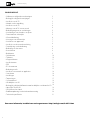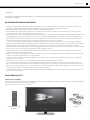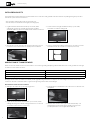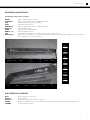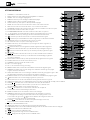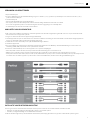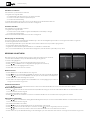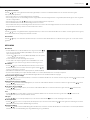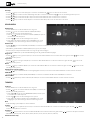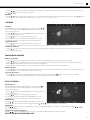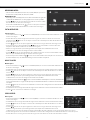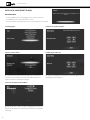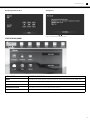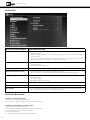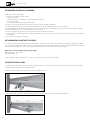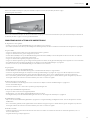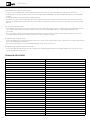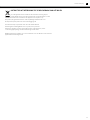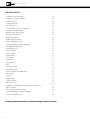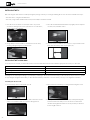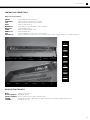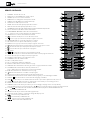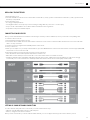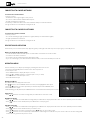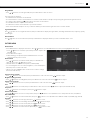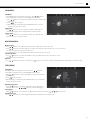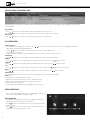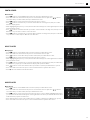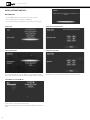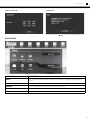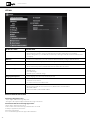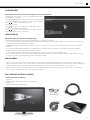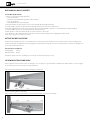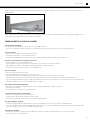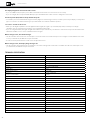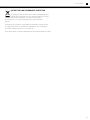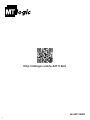MT Logic LE-427119MT de handleiding
- Categorie
- Lcd-tv's
- Type
- de handleiding

NL
Gebruiksaanwijzing
eN
Instruction manual
Le-427119MT

2
INHOUDSOPGAVE
• Welkomenveiligheidwaarschuwingen
• Belangrijkeveiligheidsaanwijzingen
• InstallatievandeTV
• Inhoudvandeverpakking
• InstallatievandeTV
• MontagevandeTVaaneenwand
• Bedieningsorganenenaansluitingen
• Aansluitingenaandeonder-enzijkant
• Functietoetsenachterzijde
• Afstandsbediening
• Vervangenvandebatterijen
• Aansluitenvanapparatuur
• Installatievandenetwerkaansluiting
• Omschrijvingvandebediening
• Bedieningvanhetmenu
• Kanaal/menu
• Beeldmenu
• Geluidsmenu
• Tijdmenu
• Vergrendelmenu
• Installatiemenu
• EPG
• PCschermmenu
• Bedieningmedia
• Installatievannetwerkenapplicaties
• Startscherm
• Instellingen
• Toepassingen
• Systeemherstel
• Hetbekijkenvan3D
• Belangrijkeveiligheidsinformatievoorhetbekijkenvaninhoudin3D
• HoewerktTheater3D
• 3Dkijkafstanden-hoek
• Probleemoplossing&technischeondersteuning
• Technischespecificaties
Voor meer informatie, installatie en service gaat u naar: http://mtlogic.com/le-427119mt
3
3
3
3
4
4
5
5
5
6
7
7
8
8
8
8
9
10
10
11
11
11
12
12
14
14
16
17
18
18
18
18
19
20
21
Gebruiksaanwijzing

3
3
3
3
3
4
4
5
5
5
6
7
7
8
8
8
8
9
10
10
11
11
11
12
12
14
14
16
17
18
18
18
18
19
20
21
Geachte klant,
Gefeliciteerd met de aankoop van dit kwaliteitsproduct. Lees de gebruiksaanwijzing zorgvuldig door zodat u optimaal gebruik kunt maken van deze
3D SMART TV. Veel kijkplezier.
BELANGRIJKE VEILIGHEIDSAANWIJZINGEN
• Onjuistgebruikkanbrandofelektrischeschokkenveroorzaken.Omdittevoorkomen,dientuderichtlijnentevolgenvoorhetinstalleren,
gebruikenenreinigenvanditapparaat.OmdeveiligheidenlevensduurvandeLEDTVtegaranderen,dientude
• onderstaandepuntenzorgvuldigdoortelezenvoordatuhetapparaatgaatgebruiken:
• ViadeAan/Uittoetsvanditproductwordtdetvnietvolledigvandestroomtoevoerafgesloten.Haaldestekkervanhetnetsnoeruithet
stopcontactvoordatuaudio-ofvideokabelsopdeLEDTVaansluit.
• PlaatsdeLEDTVnietopeenwankeleondergrondofmeubilair.Hetapparaatzouhierdoorkunnenvallen,watkanleidentoternstigpersoonlijkletselen
beschadigingvanhetproduct.PlaatshetapparaatuitsluitendopeenstabieleondergronddiedoordefabrikantvoordeLEDTVwordtaanbevolen.
• HetLEDschermvanditproductisgemaaktvanglas.Laathetproductnietvallenenstootnietmetanderevoorwerpentegenhetproduct,
omdathetschermhierdoorkanbreken.Weesvoorzichtigmetdeschervenalshetschermisgebroken.
• Desleuvenenopeningenaandeachterzijdevanhetapparaatzijnbedoeldvoorventilatie.Zorgdatdezesleuvenenopeningennietworden
afgedektofgeblokkeerd.Onvoldoendeventilatiekantotoververhittingvanhetapparaatleiden,wattenkostevandelevensduurvanhetapparaat
kangaan.Steekgeenvoorwerpen(metalenofbrandbarevoorwerpen)indetv;dezekunnenelektrischeschokkenofbrandveroorzaken.
• PlaatsdeLEDTVnietindenabijheidvanmeubels,bekledingofelektronischeproducten.Hetproductisnietontworpenvoorinbouwenmag
daaromnietineenomslotenruimtewordengeplaatstzonderdeugdelijkeventilatie.
• Plaatshetapparaatnietindenabijheidvandirectzonlichtofwarmtebronnen,zoalsCVradiatoren,kachelsofandereapparaten(inclusief
adaptersenversterkers),diewarmtegenereren.
• Hetapparaatmagnietwordengebruiktineennatteofvochtigeruimteofindenabijheidvanwater,bijvoorbeeldnaasteengootsteen,bad,
wastafel,wasmachineofzwembadofineenvochtigekelder.
• Plaatsgeenvoorwerpdatwaterofanderevloeistoffenbevatopditapparaat.Hetwaterkanophetapparaatterechtkomenenelektrische
schokkenofbrandveroorzaken.
• Plaatsgeenkaarsenofopenvuuropofindenabijheidvanhetapparaat,waardoorbrandkanontstaan.
• BijschoonmakenvandebehuizingenhetLEDschermdientueerstdestekkervanhetnetsnoeruithetstopcontacttehalen.Gebruikvoor
hetschoonmakenuitsluitendeenzachte,ietwatvochtigedoekenwrijfhiermeevoorzichtigoverhetscherm.Eenhardedoekkankrassenop
hetschermveroorzaken.Gebruiknooiteenvuiledoek,vloeibareschoonmaakmiddelenofgeïmpregneerdedoekjesomhetschermschoonte
maken;dergelijkemiddelenenmaterialenkunnenhetLEDschermbeschadigen.
• Udientdebehuizingnietteverwijderen.Ditapparaatbevatnamelijkgeenonderdelendieonderhoudvereisen.Laatalhetonderhoudover
aaneenerkendservicebedrijf.
INSTALLEREN VAN DE TV
Inhoud van de verpakking
NeemvoordatudenieuweTVinstalleerteenmomentomdeinhoudvandeverpakkingteinspecteren.Gebruikonderstaandeafbeeldingenom
uervanteverzekerendaternietsmistofisbeschadigd.
InstalleernahetvoltooienvandeinspectiedeTV.
3DLEDHDTVmetstandaard
Afstandsbedieningmet
batterijen
4x3DBril
NL
Gebruiksaanwijzing

4
INSTALLEREN VAN DE TV
UkuntbeginnenmethetinstallerenvandeTVnadatuhemuitdedooshebtgehaaldendeinhoudvandeverpakkinghebtgeïnspecteerd.U
kuntdeTVoptweemaniereninstalleren:
• Opeenvlakkeondergrondmetdemeegeleverdevoet
• Aandewand,meteenVESAmuurbeugel(nietinbegrepen)
MONTAGE VAN DE TV AAN EEN WAND
OmdeTVaaneenwandtekunnenmonterenhebtueenmuurbeugelnodig.Raadpleegonderstaandeinformatieomdegeschiktemuurbeugel
tevindenvoorhetmodelvanuwTV:
Model LE-427119MT
Maatschroeven: M6
Lengteschroeven: 14mm
Patroonschroefgaten: 400mm(V)x400mm(H)
MontagevandeTVaaneenwandvereistdathijwordtopgetild.VraagiemandomutehelpenomverwondingenofschadeaandeTVte
voorkomen.VerzekeruervandatdedoorugekozenbeugelhetgewichtvandeTVkandragen.
Het monteren van de TV aan een wand:
1. LegdeTVmethetschermnaarbenedenopeenschone,vlakke
ondergrond.LegdeTVopeenzachtoppervlak,zoalseentapijt,
vloerkleedofdekenomkrassenenschadeaanhetschermtevoorkomen.
2. BevestigdevoetaandeTVdoordemeegeleverdeschroevenerin
testekenenvasttedraaienmeteenkruiskopschroevendraaier.
3. ZetdeTVmetbevestigdestandaardrechtopopeenvlakke,
horizontaleenstabieleondergrond.
4. Laatvoorvoldoendeventilatietenminste2,5cmruimtetussende
achterkantvandeTVenanderevoorwerpen(murenenz).
1. OntkoppelallekabelsdieopdeTVzijaangesloten.
2. LegdeTVmethetschermnaarbenedenopeenschone,vlakke
ondergrond.Zorgervoordatdeondergrondschoonisomkrassen
enschadeaanhetschermtevoorkomen.
3. Verwijderdebasisstandaarddoordeschroevenlostedraaienente
verwijderen.
4. MonteerdeTVendemuurbeugelaandewand,waarbijude
aanwijzingenvandemuurbeugelzorgvuldigopvolgt.Ziede
productspecificatiesvoorhetgewichtvandezeTV.
Gebruiksaanwijzing

5
BEDIENING EN AANSLUITINGEN
Aansluitingen aan de onder- en zijkant
VGA IN: AansluitenVGAkabelvancomputer.
PC AUDIO In: Aansluiten3,5mmconnectorvoorhetgeluidvandePC.
LAN: Aansluitenethernetkabelvanthuisnetwerk.
AV IN: Aansluitens-video/audioin
RF(DVB-T/C), AansluitenRF/Coaxiaalconnectorvankabelofantenne.
Digital out: 2kanaalsdigitaleaudio
YPBPR: Aansluitencomponent(RGB)video
HDMI (1, 2, 3): AansluitenHDMIapparatuur.
USB: AansluitenvaneenUSBdrivevoorhetweergevenvanfilms,muziekoffoto's.
APP USB(1,2): AansluitenvaneenUSBdrivevoorhetweergevenvanfilms,muziek,foto'sofhetgebruikvanAppsenvoorhetaansluiten
vaneendraadlozemuisen/oftoetsenbord..
FUNCTIETOETSEN ACHTERZIJDE
Menu: Menuweergevenophetscherm.
Kanaal +/- : Wijzighetkanaal.
Volume +/- : VerhoogofverlaaghetgeluidsvolumevandeTV.
SOURCE: Wijzighetingangsapparaat.Iederekeerdatdeknopwordtingedrukt,geeftdeTVeenandereingangsbronweer.
STANDBY: In-ofuitschakelenvandeTV.
Digitalout USB HDMI3 SDCard
LAN
recoverykey
USB2
USB1
HDMI1 HDMI2 SCART PCAudio VGA RF
STANDBY
VOL+
VOL-
CH+
CH-
MENU
SOURCE
CISlot
AV/YPbPr
NL
Gebruiksaanwijzing

6
AFSTANDSBEDIENING
1. STANDBY:In-ofuitschakelenvandeTV.
2. MUTE:DrukhieropomdeluidsprekeruitgangIN/UITteschakelen.
3. SOURCE:Toetsvoorwijzigeningangsbron.
4. PMODE:Drukhieropomdehuidigebeeldstandtewijzigen.
5. SMODE:Selecteerdirecteenanderegeluidsstand.
6. SLEEP:Drukhieropomdetijdvoordeslaapstandtewijzigen.
7. WWW.:Voorhetsnelinvoerenvandeletters“www.”indeSmartTVmodus.
8. COM:Voorhetsnelinvoerenvandeletters“.com”indeSmartTVmodus.
9. CHAR/NUM:SchakeltindeSmartTVmodustussendeinvoerstandenvoorlettersencijfers.
10. DEL:WistindeSmartTVmoduslettersencijfers.
11. ALFANUMERIEKETOETSEN:VoertindeSmartTVmoduslettersencijfersin.
12. -/--:Degetallen0-99wordengebruiktomdirecteenkanaalnummerintevoeren.
13. TERUGKEREN:Drukhieropomterugtekerennaarhetlaatstbekekenkanaal.
14.
:DrukhieropindeSmartTVmodusomnaarhetStartschermtegaan.
15. :Drukhieropvoorhethoofdmenuendrukernogmaalsopomhetmenuteverlaten.
16. NAVIGATIEtoetsen:Voorhetbladerendoormenu'senopties.
17. OK:Selecteertmenu'senoptiesenbevestigtuwinvoer.
18. MENU:Drukhieropomhethoofdmenuoptebrengenendrukernogmaalsop
omhetmenuteverlaten.
19.
/EXIT:Drukdezetoetsomterugtekerennaardevorigefunctieofhetvorigeniveau.
20. :DrukhierindeSmartTVmodusopomdeinformatieofopmerkingweertegeven.
21. :DrukhierindeSmartTVmodusopomnaardelijstofhetprogrammategaan.
22. :Zoeken.
23.
/
:DrukhierindeSmartTVmodusopomdemuisstandin/uitteschakelen.
24. INFO:DrukhierindeTVmodusopomdeinformatievanhethuidigeprogramma
enschermtebekijken.
25. FAV:DrukhierindeTVmodusopomdelijstmetfavorieteprogramma'sweertegeven.
26. AUTO:Drukdezetoetsomhetschermaantepassen.
27. TV/RADIO:SelecterenvandeTVofradiomodus.
28. VOL+/-:Volumeregeling.
29. CH+/-:Gaeenkanaalomhoogofomlaag.
30. ROOD:Drukdezetoetsomnaarhetrodeonderdeelofnaarderodepaginategaan.
31. GROEN/3D:Drukdezetoetsomnaarhetgroeneonderdeelofnaardegroenepagina
tegaan+Activeren3Dinhoud.
32. GEEL/L/R:Drukdezetoetsomnaarhetgeleonderdeelofnaardegelepaginategaan+Past
deL/Rbeeldenvan3Dfilmsaanomhetbeste3Deffectteverkrijgen.
33. BLAUW:Drukdezetoetsomnaarhetblauweonderdeelofnaardeblauwepaginategaan.
34. PVR:Drukdezetoetsomhethuidigeprogrammaoptenemen.
35. EPG:DrukdezetoetsomhetmenuElektronischeProgrammaGidsweertegeven.
36. SUBTITLE:Drukdezetoetsomondertitelingtetonenvoorhetprogrammadatubekijkt,mitsbeschikbaar.
37. AUDIO// :Drukdezetoetsomdeaudiotaalintestellen,mitsbeschikbaar.
38. TELETEXT/ :DrukhierindeTVmodusopomdeTVomteschakelennaar
deTeletekstdruknogmaalsomteverlaten;Uitzoomen.
39. HOLD/ :Drukdezetoetsomhetschermofdetekstdieubekijktstil
telatenstaanofweertelatenbewegen;inzoomen.
40. REVEAL:DrukdezetoetsomTeleteksttetonenofteverbergen.
41. SUBPAGE:DrukdezetoetsindeTeletekststandomdesubpaginateselecteren.
Desubpaginakanwordengeselecteerddoordirecteen4-cijferignummerinte
voerenofderode,groeneof“ / "toetsentedrukken.Druknogmaalsdezetoets
omterugtekerennaardenormaleTeletekststand.
42. T.SHIFT/ :Drukdezetoetsomdefunctietijdverschuivingteselecteren;
Afspelen/PauzerenindePVRenMEDIAmodus.
43. :StopindePVRenMEDIAmodus.
44. INDEX:Drukdezetoetsomdirectterugtekerennaardeindexpagina.
45. AFMETINGEN:Dezetoetswordtintekstbestandengebruiktomdeschaalvanhetschermtewijzigen.
46. :SnelachteruittoetsinMEDIAmodus.
47. :SnelvooruittoetsinMEDIAmodus.
48. :SpringnaarhetvorigenummerinMEDIAmodus.
49. :SpringnaarhetvolgendenummerinMEDIAmodus
21
63
5
10
7
94
8
21
25
31
35
39
43
47
1312
11
1514
1716
1918
2320
22
2724
26
2928
3330
32
3734
35
4138
40
4542
44
4946
48
Gebruiksaanwijzing

7
VERVANGEN VAN DE BATTERIJEN
1.Openhetbatterijvak.
2.DoetweeAAbatterijenindeafstandsbediening.Zorgervoordatde(+)en(-)symbolenopdebatterijenovereenkomenmetde(+)en(-)
symboleninhetbatterijvak.
3.Sluithetbatterijvak.
• Gebruikuitsluitendbatterijenvangoedekwaliteit.
• Hetonjuistplaatsenvandebatterijenkanleidentotbarstenlekkagedatbrandofletselkanveroorzaken.
• Voeroudeoflegebatterijenafinovereenstemmingmetdelokaleregelgevingm.b.t.schadelijkafval.
• Houdtbatterijenuitdebuurtvankinderenenhuisdieren.
AANSLUITEN VAN UW APPARATUUR
ZodraudebestebeschikbareaansluitingopzowelhetapparaatalsdeTVhebtvastgesteld,zorgdandatuhiervooreenpassendekabelhebt.
• HetaansluitenvaneenapparaatopdeTV:
1.ZorgervoordatzoweldeTValshetapparaatuitgeschakeldzijn.
2.SluithetapparaataanopdeTV.Gebruikhiervoordebestebeschikbareaansluiting.Ziehetonderstaandoverzicht"Aansluitingenapparatuur".
Zorgervoordatbeideeindenvandekabelgoedzijnaangesloten.
3.SchakeldeTVindoordestand-bytoetsopdeafstandsbedieningtedrukken.
4.Schakelhetapparaatin.
5.Alsugereedbentomhetaangeslotenapparaattegebruiken,drukdandetoetsSOURCEopdeafstandsbedieningenselecteerhetsoort
aansluiting(HDMI,RGB,enz)vanhetmenuophetscherm.DrukOK.
6.Controleeronderstaandelijstmetsoortenapparatuurvoorspecialeaanwijzingen:
• Kabel-TV(zonderexternedecoder,alleenbijrechtstreeksekabelaansluiting)Voereenkanaalscanuit.
• RGBZorgervoordatderesolutievanhetbureaubladopdePCisingesteldop1920x1080.Steldeschermstandinopnormaal.
• DVD-spelermetDVISluitdelinker(wit)enrechter(rood)audiokabelsaanopdepoortenLenRnaastdeHDMI-poortenopdeTV.Wijbevelen
tensterksteaanomandereapparatuuropdeTVaantesluitenmetHDMI-kabels,diedebestebeeld-/geluidskwaliteitgeven.
INSTALLATIE VAN DE NETWERKAANSLUITING
UwTVisgereedomteverbindenmetinternet,deTVkanoptweemanierenmetuwthuisnetwerkverbondenworden:
• Ethernet,metgebruikmakingvandeRJ45(LAN)connectorophetlinkerpaneel.
• Draadloos,metgebruikmakingvanuwdraadlozethuisnetwerk
ZodraudeTVhebtaangeslotenopuwthuisnetwerkenhetInternet,kuntuAppsgebruikenomerpopulaireonlineinhoudopweertegeven.
NL
Gebruiksaanwijzing

8
Aansluiten via ethernet
Hetaansluitenopeennetwerkviaethernet:
1.Zorgdatuhetvolgendehebt:
• EenethernetkabeldielanggenoegisomdeTVtebereiken
• Eenrouterofmodemmeteenvrijeethernetpoort
• EensnelleInternetaansluiting
2.SluitdeethernetkabelaanopderouterenopdeLAN-poortaandelinkerkantvandeTV.
3.GebruikvanDHCPwordtaanbevolenomdeTVteconfigureren.
Verbinden met Wi-Fi
Hetverbindenmeteendraadloosnetwerk:
1.Zorgdatuhetvolgendehebt:
• Eenrouterdieeensneldraadloossignaaluitzendt(aanbevolen54mbpsofhoger)
• EensnelleInternetaansluiting
2.GebruikvanDHCPwordtaanbevolenomdeTVteconfigureren.
Omschrijving van de bediening
DeeerstekeerdatudeTVinschakeltzaldeinstallatieappudoorallebenodigdestappenleidenomuwTVgereedtemakenvoorgebruik.
Voordatubegintmetdeeersteinstallatie:
• DeTVdientgeïnstalleerdtezijnendestekkervanhetnetsnoerdientinhetstopcontacttezijngestoken.
• Deapparatuurdienttezijnaangesloten.
• Zorgdatudenetwerksleutelbijdehandhebtalsueendraadloosnetwerkhebt.
• Alsumeteenethernetkabelophetnetwerkbentaangesloten,sluitdiedanaanopdeLAN-poortopdeTV.
BEDIENING VAN HET MENU
MetdezeTVkuntualleinstellingaanpassendoorzeindemenuschermenteselecteren.
1.DrukdePower/Standbytoetsopdeafstandsbediening.DeTVgaataan.
2.Selecteerdeingangsbron.
• DrukdeSOURCEtoetsomdelijstmetingangsbronnenweertegeven;
• Drukde / of“SOURCE”toetsomdegewensteingangsbronteselecteren;
• DrukdeOKtoetsomdeingangsbronintevoeren;
• DrukdeEXITtoetsomhetmenuteverlaten.
DTV kanaal menu
• DrukdeMENUtoetsomhethoofdmenuweertegeven.
• Drukde / toetsominhethoofdmenuKANAALteselecteren,deeersteoptiewordtgemarkeerd.
1.Drukde / toetsenominhetKANAALmenudeoptieteselecterendieuwiltaanpassen.
2.DrukdeOKtoetsomdeinstellingaantepassen.
3.DruknadatudeaanpassinghebtvoltooiddeMENUtoetsomdewijzigingenopteslaanen
terugtekerennaarhetvorigemenu.
Automatisch afstemmen
• Drukde / knopomAutomatischafstemmenteselecterenendrukdandeOKtoetsomhetautomatischzoekentestarten.
DTV handmatig afstemmen
• Drukde / knopomDTVautomatischafstemmen(DTVManualTuning)teselecterenendrukdandeOKtoetsomhetwachtwoordinte
voerenomnaarhetsubmenutegaan.
• (Hetstandaardwachtwoordis'0000')
• Drukde / toetsenomhetkanaalteselecterenendrukdandeOKtoetsomhetzoekennaarhetprogrammatestarten.
ATV handmatig afstemmen
• Drukde / knopomATVManualTuning(ATVhandmatigafstemmen)teselecterenendrukdandeOKtoetsomhetwachtwoordinte
voerenomnaarhetsubmenutegaan.
• (Hetstandaardwachtwoordis'0000')
• Drukde / toetsenomdehetkanaalnummerteselecterendatuwiltopslaan.
• Drukde / toetsenomdetweedeoptieteselecteren.Drukde / toetsenomgeluidssysteemteselecteren.
• Drukde / knopomzoeken(search)teselecterenendrukdandeOKtoetsomhetafstemmentestarten.
• Drukderodetoetsopdeafstandsbedieningomdeinstellingenopteslaanendaarnademenutoetsomterugtekerennaarhetvorigemenu.
Gebruiksaanwijzing

9
Programma bewerken
Drukde / knopomProgrammabewerken(ProgramEdit)teselecterenendrukdandeOKtoetsomnaarhetsubmenutegaan.
Dezeoptieheeftvijffuncties.
• Gebruikderodetoetsomhethuidigekanaalteverwijderen.
• Gebruikdegroenetoetsomhethuidigekanaaltevergrendelen.Alshethuidigekanaalalisvergrendeld,drukdandegroenetoetsnogmaals
omhetteontgrendelen.
• Gebruikdegeletoetsende
/ pijltjestoetsenomhethuidigekanaalteverplaatsen.
• Gebruikdedonkerblauwetoetsomhethuidigekanaaloverteslaan.
• Gebruikdeblauweknopomhethuidigekanaalalsfavorietintestellen.Alshethuidigekanaalaléénvanuwfavorietekanalenis,drukdan
nogmaalsdeblauweknopomhetalsnormaalkanaalintestellen.
Signaalinformatie
Drukde / knopomSignaalinformatie(SignalInformation)teselecterenendrukdandeOKtoetsomdetailsoverhetsignaalweertegeven,
waaronderkanaalnummer,frequentie,kwaliteitensterkte.
CI Informatie
Drukde / knopomCIinformatie(CIInformation)teselecterenendrukdandeOKtoetsomdetailsweertegevenalsereenCI/CI+kaartis
geplaatst.
BEELDMENU
Beeldmenu
• DrukdeMENUtoetsomhethoofdmenuweertegeven.Drukde /
toetsominhethoofdmenuBEELD(PICTURE)teselecteren;deeerste
optiewordtgemarkeerd.
1.Drukde / toetsenominhetBEELD(PICTURE)menudeoptiete
selecterendieuwiltaanpassen.
2.DrukdeOKtoetsomdeinstellingaantepassen.
3.DruknadatudeaanpassinghebtvoltooiddeMENUtoetsomde
wijzigingenopteslaanenterugtekerennaarhetvorigemenu.
Beeldstand
• Drukde / knopomBeeldstand(PictureMode)teselecterenen
drukdandeOKtoetsomnaarhetsubmenutegaan.Drukde /
toetsenomdeoptieteselecteren.
• (Beschikbarebeeldstanden:Persoonlijk,Dynamisch,Standaard,Mild).
• Ukuntmethetbeeldinpersoonlijkestanddewaardevoorcontrast,helderheid,kleurenscherpteaanpassen.
• TIPS:UkuntdePMODEtoetsopdeafstandsbedieningdrukkenomdebeeldstanddirecttewijzigen.
Contrast (alleen bij persoonlijk)
• Drukde / knopomContrast(Contrast)teselecterenendrukdandeOKtoetsomnaarhetsubmenutegaan.Drukde / toetsenomde
instellingenaantepassen.
Helderheid (alleen bij persoonlijk)
• Drukde / knopomHelderheid(Brightness)teselecterenendrukdandeOKtoetsomnaarhetsubmenutegaan.Drukde / toetsen
omdeinstellingenaantepassen.
Kleur (alleen bij persoonlijk)
• Drukde / knopomKleur(Color)teselecterenendrukdandeOKtoetsomnaarhetsubmenutegaan.Drukde / toetsenomde
instellingenaantepassen.
Tint
• Drukde / knopomTint(Tint)teselecterenendrukdandeOKtoetsomnaarhetsubmenutegaan.Drukde / toetsenomde
instellingenaantepassen.(NietbeschikbaarinDTV)
Scherpte
• Drukde / knopomScherpte(Sharpness)teselecterenendrukdande / toetsomdeinstellingenaantepassen.
Kleurtemperatuur
• Drukde / knopomColorTemperature(kleurtemperatuur)teselecterenendrukdande / toetsdegewensteinstellingteselecteren.
(Beschikbarekleurtemperatuur:Middelmatig,Koel,Warm).
Ruisonderdrukking
• Drukde / knopomRuisonderdrukking(NoiseReduction)teselecterenendrukdandeOKtoetsomdekeuzeteselecteren.(Beschikbare
standenvoorderuisonderdrukking:Uit,Laag,Middelmatig,Hoog,Standaard).
NL
Gebruiksaanwijzing

10
3D Setup
• Drukde / knopomSoort3D(3DType)teselecterenendrukdande / toetsomdekeuzeteselecteren.
• Drukde / knopomWisselen3DL/R(Exchange3DL/R)teselecterenendrukdande / toetsomdeinstellingenaantepassen.
• Drukde / knopom2Dnaar3D(2Dto3D)teselecterenendrukdande/toetsomdekeuzeteselecteren.
• Drukde / knopom3Dnaar2D(3Dto2D)teselecterenendrukdande/toetsomdekeuzeteselecteren.
• Drukde
/ knopomde2Dnaar3Ddiepteteselecterenendrukdanopde/toetsomdekeuzeteselecteren.
GELUIDSMENU
Geluidsmenu
• DrukdeMENUtoetsomhethoofdmenuweertegeven.
• Drukde / toetsominhethoofdmenuSOUND(GELUID)te
selecteren;deeersteoptiewordtgemarkeerd.
1.Drukde / toetsenominhetmenuGELUID(SOUND)deoptiete
selecterendieuwiltaanpassen.
2.Drukde / toetsenomdeinstellingenaantepassen.
3.DruknadatudeaanpassinghebtvoltooiddeMENUtoetsomde
wijzigingenopteslaanenterugtekerennaarhetvorigemenu.
Geluidsstand
• Drukde / knopomGeluidsstand(SoundMode)teselecterenendrukdandeOKtoetsomhetsubmenutegaan.Drukde / toetsen
omteselecteren.
• (Beschikbaregeluidsstanden:Standaard,Muziek,Film,Sport,Persoonlijk).
• Ukuntindepersoonlijkestanddewaardevoorhogeenlagetonenwijzigen.
• TIPS:MetdeS.MODEtoetsopdeafstandsbedieningkuntudegeluidsstanddirectwijzigen.
Hoge tonen
• Drukde
/ knopomHogetonen(Treble)teselecterenendrukdandeOKtoetsomnaarhetsubmenutegaan.Drukde / toetsomde
instellingenaantepassen.
Lage tonen
• Drukde / knopomLagetonen(Bass)teselecterenendrukdandeOKtoetsomnaarhetsubmenutegaan.Drukde / toetsomde
instellingenaantepassen.
Balans
• Drukde / knopomBalans(Balance)teselecterenendrukdandeOKtoetsomnaarhetsubmenutegaan.Drukde / toetsenomde
instellingenaantepassen.
Automatische volumeregeling
• Drukde / knopomAutomatischevolumeregeling(AutoVolume)teselecterenendrukdandeOKtoetsomAanofUitteselecteren.
SPDIF Mode
• Drukde / knopomSPDIFSTAND(SPDIFMODE)teselecterenendrukdandeOKtoetsAuto\PCM\Uitteselecteren.
AD Schakelaar
• Drukde / downknopomADschakelaar(ADSwitch)teselecterenendrukdandeOKtoetsomAanofUitteselecteren
TIJDMENU
Tijdmenu
• DrukdeMENUtoetsomhethoofdmenuweertegeven.
• Drukde / toetsominhethoofdmenuTIJD(TIME)teselecteren;de
tweedeoptiewordtgemarkeerd.
1.Drukde / toetsenominhetBLOKKEREN(LOCK)menudeoptie
teselecterendieuwiltaanpassen.
2.Drukde / toetsenomdeinstellingenaantepassen.
3.DruknadatudeaanpassinghebtvoltooiddeMENUtoetsomde
wijzigingenopteslaanenterugtekerennaarhetvorigemenu.
Klok
• Geeftdehuidigesysteemtijdweer.Nietbeschikbaar.
Tijdzone
• Drukde / knopomTijdzone(TimeZone)teselecterenendrukdandeOKtoetsomnaarhetsubmenutegaan.Drukde / /◄/◄
toetsenomdetijdzoneteselecteren.
Slaaptimer
• Drukde / knopomTimerteselecterenendrukdandeOKtoetsomnaarhetsubmenutegaan.Drukde / toetsenomdeoptieteselecteren.
• (Beschikbareoptieszijn:Uit,10min,20min,30min,60min,90min,120min,180min,240min).
Automatisch stand-by
Gebruiksaanwijzing

11
• Drukde / toetsenomAutomatischStand-by(AutoStandby)teselecterenendrukdandeOKtoetsomnaarhetsubmenutegaan.Druk
de / / / toetsenomdeoptieteselecteren.
OSD Timer
• Drukde / toetsenomOSDTimer(OSDTimer)teselecterenendrukdandeOKtoetsomnaarhetsubmenutegaan.Drukde / toetsen
omdeoptieteselecteren.(Beschikbareoptieszijn:5sec,10sec,15sec,20sec,25sec,30sec).
SLOTMENU
Slotmenu
DrukdeMENUtoetsomhethoofdmenuweertegeven.Drukde /
toetsenominhethoofdmenuBLOKKEREN(LOCK)teselecteren,deeerste
optiewordtgemarkeerd.
1.Drukde / toetsenominhetBLOKKEREN(LOCK)menudeoptiete
selecterendieuwiltaanpassen.
2.Drukde / toetsenomdeinstellingenaantepassen.
3.DruknadatudeaanpassinghebtvoltooiddeMENUtoetsomde
wijzigingenopteslaanenterugtekerennaarhetvorigemenu.
Vergrendelsysteem
• Drukde / toetsenomVergrendelsysteem(LockSystem)te
selecterenendrukdandeOKtoetsoméénvandevolgende3optiesteactiveren.(Destandaardpincodeis'0000'.)
Instellen wachtwoord
• Drukde
/ toetsenomeenPincodeinstellen(SetPassword)endrukdandeOKtoetsomnaarhetsubmenuvoorhetinstellenvaneen
nieuwwachtwoordtegaan.
PROGRAMMA BLOKKEREN
Blokkeer programma
• Drukde / toetsenomVergrendelprogrammateselecterenendrukdandeOKtoetsomnaarhetsubmenutegaan.
• Drukde / toetsenomhetprogrammateselecterendatuwiltvergrendelenendrukdandegroenetoetsopuwafstandsbediening.
• (Voerhetingesteldewachtwoordinomhetprogrammateontgrendelen.)
• DrukdeOKtoetsomdeinstellingenopteslaanendaarnademenutoetsomterugtekerennaarhetvorigemenu.
Ouderlijk toezicht
• Drukde / toetsenomOuderlijktoezicht(ParentalGuidance)teselecterenendrukdandeOKtoetsomnaarhetsubmenutegaanomde
gewensteoptieteselecteren.(Beschikbareoptieszijn:Uit,4-18)
Toetsenvergrendeling
• Drukde / toetsenomToetsenvergrendeling(KeyLock)teselecterenendrukdande / toetsenom"Aan"(on)of"Uit"(Off)te
selecteren.Hettoetsenbordwordtgeblokkeerdalsudetoetsenbordblokkeringinsteltop"Aan"(on).
INSTALLATIEMENU
Installatiemenu
DrukdeMENUtoetsomhethoofdmenuweertegeven.Drukde /
toetsenominhethoofdmenuOption(Optie)teselecteren;deeerste
optiewordtgemarkeerd.
1.Drukde / toetsenominhetOPTIONmenudeoptieteselecteren
dieuwiltaanpassen.
2.Drukde / toetsenomdeinstellingenaantepassen.
3.DruknadatudeaanpassinghebtvoltooiddeMENUtoetsomde
wijzigingenopteslaanenterugtekerennaarhetvorigemenu.
OSD Taalkeuze
Drukde / toetsenomOSD-taal(OSDLanguage)teselecterenen
drukdandeOKtoetsomnaarhetsubmenutegaan.Drukde / / / toetsenomdeOSD-taalteselecteren.
Teleteksttaal
Drukde / toetsenomdejuisteTeleteksttaalteselecterenendrukdandeOKtoetsomnaarhetsubmenutegaan.Drukde / / /
toetsenomteselecteren.
Slechthorenden (Hearing Impaired)
Drukde / toetsenomSlechthorendenteselecterenendrukdandeOKtoetsomAanofUitteselecteren.
EPG ELECTRONISCHE PROGRAMMA GIDS
NL
Gebruiksaanwijzing

12
WanneeruinDTVmoduskijktzaldeEPGfunctiebeschikbaarzijn,metdeEPGfunctiekuntueenprogrammagidsbekijkenvankanalendieEPG
ondersteunen.
Beeldverhouding
• Drukde
/ toetsenombeeldverhoudingendrukdaarnadeOKtoetsomnaarhetsubmenutegaan.Drukde / toetsenombeeld
verhoudingteselecteren.(Debeschikbareoptieszijn:Auto,4:3,16:9,Zoom1,Zoom2)
Blauw Scherm
• Drukde / toetsenomblauwschermteselecterenendrukdandeOKtoetsomAanofUitteselecteren.
PC SCHERMMENU
PC schermmenu
• DrukdeMENUtoetsomhethoofdmenuweertegeven.
• Drukde
/ toetsenominhethoofdmenuScherm(Screen)teselecteren,deeersteoptiewordtgemarkeerd.(Alleenbeschikbaarbijinvoer
vaneenPC-RGBsignaal)
1.Drukde / toetsenominhetKANAAL(CHANNEL)menudeoptieteselecterendieuwiltaanpassen.
2.DrukdeOKtoetsomdeinstellingaantepassen.
3.DruknadatudeaanpassinghebtvoltooiddeMENUtoetsomdewijzigingenopteslaanenterugtekerennaarhetvorigemenu.
Automatisch aanpassen
Drukde / toetsenomdeoptieAutomatischaanpassen(AutoAdjust)teselecterenendrukdandeOKtoetsomhetautomatischaanpassente
starten.
H-compensatie
Drukde / toetsenomdeoptieH-compensatie(H-Offset)teselecterenendrukdandeOKtoetsomnaarhetsubmenutegaan.Drukde /
toetsenomdeinstellingenaantepassen.
V-compensatie
Drukde / toetsenomdeoptieV-compensatie(V-Offset)teselecterenendrukdandeOKtoetsomnaarhetsubmenutegaan.Drukde /
toetsenomdeinstellingenaantepassen.
Formaat
Drukde / toetsenomdeoptieFormaat(Size)teselecterenendrukdandeOKtoetsomnaarhetsubmenutegaan.Drukde / toetsen
omhetschermformaataantepassen.
Fase
Drukde / toetsenomdeoptieFase(Phase)teselecterenendrukdandeOKtoetsomnaarhetsubmenutegaan.Drukde / toetsenom
deinstellingenaantepassen.
Positie herinstellen
Drukde / toetsenomPositieherinstellen(PositionReset)teselecterenendrukdandeOKtoetsomdestandaardinstellingenteherstellen.
Opmerkingen:
1.RuisonderdrukkingisnietbeschikbaarinPCmodus.
2.DeomschrijvingvoorhetGELUIDS(SOUND)menuzijnhetzelfdealsvoordeDTV-stand.
3.HetmenuBLOKKEREN(LOCK)endeomschrijvingzijnhetzelfdealsvoordeDTV-stand.
4.HetmenuTIJD(TIME)heeftgeenklokoptie.
5.InhetmenuOPTIES(OPTION)zijndeoptiesslechthorendenenPVRbestandssysteemnietbeschikbaar.
Gebruiksaanwijzing

13
BEDIENING MEDIA
• Videoformaten:AVI,MPEG4,Xvid,H.264,TS,MKV,MOV,3Dsplitscreen.
• Audioformaten:MP3,WMA,AC,PCM,AC3,COOK.
BEDIENING media
• Opmerking:SluiteenUSBapparaataanvoordatuhetMediamenugebruikt
endrukdandeSOURCEtoetsomdeingangsbronintestellenopMedia.
• Drukde
/ toetsenominhetbronmenumediateselecterenendruk
dandeOKtoetsomdekeuzetebevestigen.
• DrukinhethoofdMediamenude / toetsenomdeoptieteselecteren
dieuwiltstartenendrukdandeOKtoetsomdekeuzetebevestigen.
FOTO WEERGEVER
Foto weergever
• Drukinhethoofdmenude / toetsenomFOTO(PHOTO)teselecterenendrukdandeOKtoetsomde
keuzetebevestigen.
• DrukdeMenutoetsomhetterugtekerennaarhetvorigemenuofmenuverlatenomhetmenute
verlaten.Drukde / toetsenomdeschijfteselecterendieuwiltbekijkenendrukdandeOKtoetsom
dekeuzetebevestigen.
• Drukde / toetsenomdeoptieterugkerenteselecterenomterugtekerennaarhetvorigemenu.
• Drukinhetmenuvoordebestandskeuzede / toetsenomhetbestandteselecterendatuwilt
bekijkenendrukdandemediatoetsomdefotoweertegeven.
• Wanneereengeselecteerdeoptiewordtgemarkeerd,verschijntdebestandsinformatieaande
rechterkanteneenvoorbeschouwingvandefotoinhetmidden.
• Drukde
/ toetsenomdebestandenmapdieuwiltdoorzoekenteselecterenendrukdanderodeof
OKtoetsopdeafstandsbedieningomnaarhetsubmenutegaan.
• Drukinhetlijstmetbestandende / toetsenomhetbestanddatuwiltverwijderenteselecterenen
drukdandeOKtoetsopdeafstandsbedieningomhetbestandteverwijderen.
MUSIC PLAYER
Muziek speler
• Drukinhethoofdmenude / toetsenomMUZIEK(MUSIC)teselecterenendrukdandeOKtoetsom
dekeuzetebevestigen.
• DrukdeMenutoetsomhetterugtekerennaarhetvorigemenuofmenuverlatenomhetmenuteverlaten.
• Drukde / toetsenomdeschijfteselecterendieuwiltbekijkenendrukdandeOKtoetsomdekeuze
tebevestigen.
• Drukde / toetsenomdeoptieterugkerenteselecterenomterugtekerennaarhetvorigemenu.
• Wanneereengeselecteerdeoptiewordtgemarkeerd,verschijntdebestandsinformatieaande
rechterkanteneenvoorbeschouwingvandemuziekinhetmidden.
• Drukinhetlijstmetbestandende / toetsenomhetbestanddatuwiltbekijkenteselecteren,drukdandeOK
toetsomhetbestandtoetevoegenaandeafspeellijstendrukdandeMediatoetsomdedetailsvanhetbestand
tebekijken.
• Drukde / toetsenomhetmenuaanonderkantteselecterendatuwiltgebruikenendrukdandeOK
toetsomhetteopenen.
• DrukdeMenutoetsomterugtekerennaarhetvorigemenuofdeExittoetsomhetmenuhelemaalteverlaten.
• Drukde toetsomhetmenuonderaanteverbergen.
VIDEO SPELER
Video speler
• Drukinhethoofdmenude / toetsenomFILM(MOVIE)teselecterenendrukdandeOKtoetsomde
keuzetebevestigen.
• DrukdeMenutoetsomterugtekerennaarhetvorigemenuofdeExittoetsomhetmenuhelemaalteverlaten.
• Drukde / toetsenomdeschijfteselecterendieuwiltbekijkenendrukdandeOKtoetsomdekeuze
tebevestigen.
• Drukde / toetsenomdeoptieterugkerenteselecterenomterugtekerennaarhetvorigemenu.
• Wanneereengeselecteerdeoptiewordtgemarkeerd,verschijntdebestandsinformatieaande
rechterkanteneenvoorbeschouwingvandefilminhetmidden.Drukdemediatoetsomdegeselecteerdefilmweertegeven.
• DrukdeweergavetoetsomhetmenuaanonderkantteselecterendatuwiltgebruikenendrukdandeOKtoetsomhetteopenen.
• DrukdeMenutoetsomterugtekerennaarhetvorigemenuofdeExittoetsomhetmenuhelemaalteverlaten.
NL
Gebruiksaanwijzing

14
INSTALLATIE VAN INTERNET EN APPS
WELKOMSPAGINA
• DrukdeSOURCEtoetsomdeingangsbronintestellenopSmartTV.
• DrukHOMEtoetsalsudezewizardwiltoverslaan.
• Alsudezewizardeenmaalhebtdoorlopen,openthijnietmeerautomatisch.
Installatiepagina
Selecteer soort netwerk
Alsuuwnetwerknietwiltkiezenkuntudezestapoverslaandoor
“Overslaan”(Skip)tedrukken.Ukuntdenetwerkinstellingenook
vindenindefunctie“Instellingen”(Settings)
Selecteren draadloos netwerk (Wi-Fi)
Bijgebruikvan“Wi-Fi”dientueenWi-Fitoegangspuntteselecteren.
Bijgebruikvan“Ethernet”toonthetschermdestatusvandeethernet
verbinding
Instellen van de juiste tijdzone
Handmatig instellen tijd
Alsergeenverbindingmeteennetwerkis,kunnendedatumentijd
handmatigwordeningesteld.
Gebruiksaanwijzing

15
STARTSCHERM (HOME)
MENU ICOON KORTE OMSCHRIJVING
HOME MetditschermzaldeSmartTVopstartenendezezalopkomenbijgebruikvande"HOME"toets.
APPS Hiervindtualuwgeïnstalleerdeapplicaties.
BROWSER Hiervindtuhetstartschermvandevoorgeïnstalleerdewebbrowser.
VIDEO/MUSIC/PHOTO Metdezefunctieskuntualuwmediabestandenafspelen.
SETTINGS HiervindtusnelkoppelingennaardebelangrijksteinstellingenvandeSmartTV.
Handmatig datum instellen
Configuratie
Drukdepijltjestoetsen / omheticoonteselecterenendandeOK
toetsomnaarhetsubschermtegaan.
NL
Gebruiksaanwijzing

16
INSTELLINGEN
INSTALLATIE INSTELLINGEN KORTE OMSCHRIJVING
Draadloos & netwerken • Wi-Fi,vinkditaanomWi-FiinteschakelenzodatueenverbindingmetWi-Finetwerkentot
standkuntbrengen;
• Netwerkmelding,vinkditaanomeenmeldingteontvangenwanneereenopenWi-Finetwerk
beschikbaarkomt;
• OpenteendialoogvensterwaarmeeueenWi-Finetwerkkunttoevoegendoorhetinvoerenvan
deSSID(denaamdiehetuitzendt)endetoegepastebeveiliging.
Ethernet • VinkditaanomEthernetinteschakelenzodatueenverbindingmetEthernetnetwerkentot
standkuntbrengen;
• Ethernetapparatenconfigureren.
Toepassingen (Applications) • Compatibiliteitsmodus,Beherentoepassingen;Draaienvanservices;Gebruikopslag.
Fabrieksinstellingen herstellen • Ditwistallegegevensvandeinterneopslagvanuwtoestel;
• Omookmuziek,foto'senandergegevenstewissen,dientdeSD-kaarttewordengewist.
Opslaginstellingen • Totaleruimte;
• Beschikbareruimte;
• WissenUSB-opslag;
• Beschikbareruimteinterneopslag.
Taal & toetsenbord • Selecterentaal;Gebruikerswoordenboek;Androidtoetsenbord;
Datum & tijd (Date & time) • Automatisch;Instellendatum;Selecterentijdzone;Instellentijd;24-uursklokgebruiken;
Over module • Status;Modelnummer;Androidversie;Basebandversie;Kernelversie;Buildnummer;Wi-FiIP-
adres;Wi-FiMAC-adres;EthernetIP-adres;EthernetMAC-adres.
APPLICATIES INSTALLEREN
Installatie via de Google Play Store
• Open"Apps"enselecteerGooglePlayStore.
• NavigeernaardegewensteAppenvolgdeinstructiesvanGoogle.
Installatie van U-disk/SD-kaart via Appinstaller
1. Open"Apps”enselecteerverkenner.
2. KiesdelokatiewaardeAppinstallatiebestandenzijnopgeslagen.
3. Zoekdegewenstetoepassingenselecteerdeze.
4. Drukdeinstallatietoets.
5. Ukuntnadeinstallatiedetoepassingvindenin"Apps”.
Gebruiksaanwijzing

17
SYSTEEMHERSTEL
AlsdeSmartTVmodusnietkanwordengestart,gadanalsvolgttewerk:
1.Ontkoppeldeopslagapparatuur,zoalsSD-kaart,U-disk,mobieleHDD.
2.Ontkoppeldestroomvoorziening.
3.DrukdeRECOVERYtoets,sluitdestroomvoorzieningaanenschakel
deTVin;laatdeRECOVERYtoetslos,waarnahetvolgendescherm
verschijnt.
4.Gebruikde
/ toetsenom“fabrieksinstellingenherstellen”te
selecteren.
5.DrukOKomdekeuzetebevestigen.
6.Gebruikde / toetsenom“Ja--wisallegebruikersgegevens”
(Yes--deletealluserdata)enkiesOKomdittebevestigen.Ukeert
danterugnaarhetvorigemenu.
7.Gebruikde / toetsenom“herstartsysteemnu”(rebootsystem
now)tekiezenendrukOKomdittebevestigen.
8.De3DSMARTTVzalweerzonderproblemenopstarten.
HET BEKIJKEN VAN 3D
Belangrijke veiligheidsinformatie voor het bekijken van inhoud in 3D
Leesdevolgendeveiligheidsinformatiegoeddoorvoordatude3D-functievandetvgebruikt.
• Sommigekijkerservarenongemakbijhetkijkennaar3D-beeldenopdetelevisie,zoalsduizeligheid,misselijkheidenhoofdpijn.Alsulastkrijgt
vandergelijkesymptomen,stoptumethetkijkennaar3D-beelden,zetude3Dbrilafenneemturust.
• Hetgedurendelangeretijdkijkennaar3D-beeldenkanvermoeiendzijnvoordeogen.Alsulastkrijgtvanuwogen,stoptumethetkijkennaar
3D-beelden,zetude3Dbrilafenneemturust.
• Eenverantwoordelijkevolwassenedientregelmatigeenkijkjetenemenbijkinderendiegebruikmakenvande3D-functie.Alseenkindaangeeftdat
hetlastheeftvanvermoeideogen,hoofdpijn,duizeligheidofmisselijkheid,laatuhetkindstoppenmethetkijkennaar3D-beeldenenrustnemen.
• Gebruikde3Dbrilnietvooranderedoeleinden(alsgewonebril,zonnebril,veiligheidsbrilenzovoort).
• Maakgeengebruikvande3D-functieofde3Dbrilwanneerulooptofinbewegingbent.Alsude3D-functieofde3Dbrilwelgebruikt
wanneerulooptofinbewegingbent,kanditleidentotletseldoorbotsingenmetvoorwerpen,struikelenen/ofvallen.
HOE WERKT 3D
• Omdaterruimtetussenuwogenzit,zienwealswerondkijkentweelichtverschillendebeelden.Wezijnonshiernooitvanbewust,omdatwein
staatzijnomdezetweebeeldentecombinereninééndriedimensionaalbeeld.De3DHDTVmaaktgebruikvanditfenomeenomeenprachtig3D
beeldtecreëren.Alser3Dinhoudwordtweergegevengeeftde3DHDTVinfeitegelijktijdigtweeapartebeeldenweer-éénvooriederoog.
• Uwhersenenzijninstaatomhetbeeldopdezelfdemanierteverwerkenalsbijiederandervoorwerpdatuziet,doordatmetde3Dbrilieder
oogalleenmaarhethiervoorbestemdebeeldkanzien.Hetuiteindelijkeresultaatiseenprachtig,levensecht3Dbeeld.
OM 3D INHOUD TE BEKIJKEN HEBT U HET VOLGENDE NODIG:
• 3DHDTV.
• 3DBlu-RayspelermeteenBlu-Ray3Ddisc(wordtapartverkocht)
• 3D-bril.
• 3D-geschikteHDMIkabel(wordtapartverkocht)
NL
Gebruiksaanwijzing
3DHDTV
3DBlu-Rayspeler
SnelleHDMI-kabel
Theater3Dbril
3DBlu-raydisc

18
HET BEKIJKEN VAN BLU-RAY 3D INHOUD
OmBlu-Ray3Dinhoudtebekijken:
1.Zorgdatudevolgendeapparatuurhebt:
• MTLogic3DHDTV.
• 3DBlu-RayspelermeteenBlu-Ray3Ddisc(wordtapartverkocht)
• MTLogic3Dbrillen.
• 3D-geschikteHDMIkabel(wordtapartverkocht)
2.Zorgervoordatude3DBlu-RayspeleraansluitopdeTVmetde3D-geschikteHDMIkabel.
3.Schakelde3DBlu-Rayspeleruit.DrukdePower/StandbytoetsopdeafstandsbedieningomdeTVinteschakelen.
4.DrukdeSOURCEtoetsopdeafstandsbedieningenselecteerdeingangwaaropdeBlu-Rayspelerisaangesloten(HDMI-1,HDMI-2,HDMI-3.).
5.Schakelde3DBlu-Rayspelerin.DoedeBlu-Ray3Ddiscindespeler.
6.SelecteerzodradediscisgeladendeoptieFilmafspeleninhethoofdmenuvandedisc.
7.DeTVgeeftweer,"3D-inhoudgedetecteerd(3DContentdetected).KiesJAomdeTVomteschakelennaar3D,GEENweergavein2D."Markeer
JAendrukOK.
8.Zetuw3Dbrilopengenietvandefilm!
HET VERKRIJGEN VAN HET BESTE 3D BEELD
Alsudebeste3DkijkervaringwilthebbenbevelenwijaandatudeTVinstalleertzoalsinonderstaandevoorbeeldenisaangegeven.Allekijkers
ervarendebestmogelijke3Dbeeldenalsdejuistekijkafstandenkijkhoekwordenaangehouden.Voorgoedebeeldkwaliteitishetbijhetbekijken
van3DinhoudbelangrijkdaturechtnaardeTVkijkt,omdatanderseendeelvanhet3Deffectverlorenkangaan.
Wij bevelen u aan de volgende stappen op te volgen:
Bereikkijkafstand: 1,5mtot7m
Optimaleafstand: 3m
Deafbeeldingenindezesectiezijnnietopschaal.Zezijnuitsluitendvoorinstructievedoeleinden.
3D KIJKAFSTAND EN -HOEK
InonderstaandvoorbeeldzittentweevandekijkerstedichtbijdeTVvooreengoed3Deffect.Daarnaastziethetkindopdevloerniethetbest
mogelijkebeeld,omdathij/zijomhoogkijktnaardeTV.
Dekijkersinonderstaandvoorbeeldzienniethetbestmogelijke3Dbeeld.
Juiste3Dkijkafstanden-hoek.Inonderstaandevoorbeeldenervarenallekijkersdebestmogelijke3Dbeeldkwaliteit.
Gebruiksaanwijzing

19
Inditvoorbeeldzittenallekijkersopdejuisteafstand.ZekijkenrechtnaardeTV,dichtbijdeidealeooglijn.
Zeervarengoede3Dkwaliteit.
InditvoorbeeldhebbendekijkersdeTVaaneenkantelbarebeugelgemonteerd.Zebevindenzichopdejuisteafstandenkijkenrechtnaarde
TV,dichtbijdeidealeooglijn.Zeervarengoede3Dkwaliteit.
PROBLEEMOPLOSSING & TECHNISCHE ONDERSTEUNING
De TV geeft weer: “Geen signaal.”
• Drukdesourcetoetsopdeafstandsbedieningomeenanderebronteselecteren.
• Alsukabel-TV,satellietofeendirectopdeTVaangeslotenantennegebruikt,scandanvoorkanalen.Zie“Aansluitenvanuwapparatuur”oppagina7.
Er is geen stroom.
• ZorgervoordatdestekkervandeTVineenwerkendstopcontactisgestoken.
• ZorgervoordathetnetsnoergoedisaangeslotenopdeTV.
• DrukdePower/StandbytoetsopdeafstandsbedieningofdrukdePower/StandbytoetsaandezijkantvandeTVomdeTVinteschakelen.
• Destroomisaan,maarerisgeenbeeldophetscherm.
• ZorgervoordatallekabelsgoedzijnaangeslotenopdeTV.
• Zorgervoordatalleapparatuurgoedisaangesloten.Apparatenverschillen;ziedegebruiksaanwijzingvanhetapparaatvoormeerinformatie.
• PasHelderheid,ContrastofAchterverlichtingaan.Zie“Aanpassenvandebeeldinstellingen”oppagina15.
• Drukdesourcetoetsopdeafstandsbedieningomeenanderebronteselecteren.
Er is geen geluid.
• DrukVolumeOmhoogopdeafstandsbediening.
• DrukdeMUTEtoetsopdeafstandsbedieningomteverzekerendathetdempenisuitgeschakeld.
• Controleerdegeluidsinstellingen.Zie“Aanpassenvandegeluidsinstellingen”oppagina18.Zorgervoordatdeluidsprekersaanstaan.
• Controleerdeaudioaansluitingenvanexterneapparatuur(Blu-Rayspeler,gameconsole,kabel/kastje)dieopdeTVisaangesloten.
• Alsueenantennegebruikt,kandesignaalsterktevanhetkanaaltelaagzijn.ZorgervoordatdeantennegoedisaangeslotenopdeTVen
beweegdeantennedoordekamerofzethemdichtbijeenraamvoorhetbestesignaal.
De kleuren op de TV zien er niet goed uit.
• Pasinhetbeeldmenudeinstellingenvoorkleurentintaan.Zie“Aanpassenvandebeeldinstellingen”oppagina15.
• Hersteldebeeldinstellingen.
• Controleerallekabelsomerzekervantezijndatzegoedzijnaangesloten.
De toetsen op de afstandsbediening werken niet.
• Zorgervoordatumaarééntoetstegelijkertijddrukt.
• Richtwanneerueentoetsdrukt,deafstandsbedieningdirectopdeTV.
• Vervangdebatterijenvandeafstandsbedieningdoornieuwe.Zie“Vervangenvandebatterijen”oppagina6.
De beeldkwaliteit is niet goed.
• Kijkvoordebestebeeldkwaliteithigh-definitionprogramma'smetgebruikmakingvandigitalebronnen.Sluitvandeapparatuuraanmet
HDMI-kabels.
• Alsueenantennegebruikt,kandesignaalsterktevanhetkanaaltelaagzijn.ZorgervoordatdeantennegoedisaangeslotenopdeTVen
beweegdeantennedoordekamerofzethemdichtbijeenraamvoorhetbestesignaal.
Het beeld is vervormd.
• ElektrischapparatuurindebuurtkaninterferentiemetdeTVveroorzaken.HouddeTVuitdebuurtvanelektrischapparaten,auto'sof
fluorescerendelampen.
• Zorgdatallekabelsgoedzijnaangesloten.
NL
Gebruiksaanwijzing

20
Het beeld op het scherm dekt niet het hele scherm.
• ZorgervoordatindeRGB-stand(computer)dehorizontaleenverticalepositieopgoedzijningesteldinhetmenuophetscherm.
• BijhetgebruikvanTV,AVofComponentmeteeninvoervan480i,drukdandeBREEDtoetsopdeafstandsbedieningomdeschermstandte
wijzigen.
• DeTVheeftbeeldpuntendiealtijddonkerofaltijdverlichtzijn.
• UwHDTVismetgrotenauwkeurigheidgeproduceerdmetgebruikmakingvanzeergeavanceerdetechnologie.Hetkanechtervoorkomen
datsommigebeeldpuntennietjuistwerken.Ditsoortverschijnselenzijninherentaanditsoortproductenenhoudennietindathetproduct
defectis.
Ik zie “ruis" of sneeuw op het scherm.
• AlsdedigitalecapaciteitenvanuwTVgroterzijndandievaneenuitgezondendigitaalsignaal,wordthetsignaalopgewaardeerd(verbeterd)
omovereentekomenmetdecapaciteitenvanhetschermvandeTV.Ditopwaarderenkansomsonregelmatighedeninhetbeeld
veroorzaken.
• Alsueenantennegebruikt,kandesignaalsterktevanhetkanaaltelaagzijn.ZorgervoordatdeantennegoedisaangeslotenopdeTVen
beweegdeantennedoordekamerofzethemdichtbijeenraamvoorhetbestesignaal.
Als ik de bron wijzig, wijzigt het volume.
• DeTVonthoudthetvolumevaniedereingang.Alshetvolumevandenieuweinganghogeroflagerisdanhetvolumevandevorigebron,kan
hetverschilduidelijkwaarneembaarzijn.
• GebruikdeVolumeOp/Neertoetsopdeafstandsbedieningomhetvolumeaantepassen.
Als ik de bron wijzig, wijzigt het de maat van het beeld.
• DeTVonthoudtdebeeldinstellingenvaniedereingang.Alsdebeeldinstellingenvandenieuweingangafwijktvandevorigebron,kanhet
verschilduidelijkwaarneembaarzijn.
TECHNISCHE SPECIFICATIES
Schermgrootte: 107cm
Afmetingenmetvoet: 1014x624x50mm
Afmetingenzondervoet: 1014x677x256mm
Gewichtmetvoet: 16,7Kg
Gewichtzondervoet: 14,1Kg
SoortTV: LCDmetLEDbacklight
Verversingssnelheid: 60Hz
Maximaleresolutie: 1920x1080
Pixelgrootte: 0.4845x0.4845mm
Dynamischecontrastverhouding: 50,000:1
Reactietijd: 6ms
Helderheid: 360cd/m2
2Dinkijkhoek: 178°(H)x178°(V)
HDMI-ingangen: 3
Componentvideo-ingangen: 1
S-Videoingangen: 1
RF/antenneIngang: 1
USB-poorten:(ondersteuntMPEG4) 3(1+2SMARTTV)
VGAingangen: 1
OSD-taal: Engels,Nederlands,Duits,Frans,Spaans,Portugees
Aantalluidsprekers 2
Watt/kanaal 10W
DTV: DVB-T/DVB-C
Ingangspanningbereik: 100~240VACbij50/60Hz
Opgenomenvermogen: 100W
Stroomverbruikstand-by: <1W
Ethernetpoorten: 1
Draadloos(Wi-Fi): 802,11n
Gebruiksaanwijzing

21
INSTRUCTIES MET BETREKKING TOT DE BESCHERMING VAN HET MILIEU
Gooiditapparaataanheteindevandelevensduurnietwegbijhet
huishoudelijkeafval.Leverhetapparaatinbijeeninzamelpuntvoorhet
recyclenvanelektrischeenelektronischeapparatuur.Hetsymboolop
hetproduct,degebruiksinstructiesofdeverpakkingbiedtinformatieover
dewijzewaarophetproductmoetwordenweggegooid.
Dematerialenzijnrecycleerbaarzoalsdoordedesbetreffende
markeringenwordtaangeduid.Doorrecyclen,hetrecyclenvan
materialenofanderevormenvanhergebruikvanoudeapparatuur,levert
ueenbelangrijkebijdrageaandebeschermingvanhetmilieu.
Raadpleegdelokaleinstantiesvoormeerinformatieoverdeofficiëlelocatiewaarhet
apparaatkanwordeningeleverd.
NL
Gebruiksaanwijzing
Pagina wordt geladen...
Pagina wordt geladen...
Pagina wordt geladen...
Pagina wordt geladen...
Pagina wordt geladen...
Pagina wordt geladen...
Pagina wordt geladen...
Pagina wordt geladen...
Pagina wordt geladen...
Pagina wordt geladen...
Pagina wordt geladen...
Pagina wordt geladen...
Pagina wordt geladen...
Pagina wordt geladen...
Pagina wordt geladen...
Pagina wordt geladen...
Pagina wordt geladen...
Pagina wordt geladen...
Pagina wordt geladen...
Pagina wordt geladen...
Pagina wordt geladen...
Documenttranscriptie
NL Gebruiksaanwijzing en Instruction manual LE-427119MT Gebruiksaanwijzing inhoudsopgave • Welkom en veiligheidwaarschuwingen • Belangrijke veiligheidsaanwijzingen • Installatie van de TV • Inhoud van de verpakking • Installatie van de TV • Montage van de TV aan een wand • Bedieningsorganen en aansluitingen • Aansluitingen aan de onder- en zijkant • Functietoetsen achterzijde • Afstandsbediening • Vervangen van de batterijen • Aansluiten van apparatuur • Installatie van de netwerkaansluiting • Omschrijving van de bediening • Bediening van het menu • Kanaal/menu • Beeldmenu • Geluidsmenu • Tijdmenu • Vergrendelmenu • Installatiemenu • EPG • PC schermmenu • Bediening media • Installatie van netwerk en applicaties • Startscherm • Instellingen • Toepassingen • Systeemherstel • Het bekijken van 3D • Belangrijke veiligheidsinformatie voor het bekijken van inhoud in 3D • Hoe werkt Theater 3D • 3D kijkafstand en -hoek • Probleemoplossing & technische ondersteuning • Technische specificaties 3 3 3 3 4 4 5 5 5 6 7 7 8 8 8 8 9 10 10 11 11 11 12 12 14 14 16 17 18 18 18 18 19 20 21 Voor meer informatie, installatie en service gaat u naar: http://mtlogic.com/le-427119mt 2 Gebruiksaanwijzing nL Geachte klant, Gefeliciteerd met de aankoop van dit kwaliteitsproduct. Lees de gebruiksaanwijzing zorgvuldig door zodat u optimaal gebruik kunt maken van deze 3D SMART TV. Veel kijkplezier. Belangrijke veiligheidsaanwijzingen • Onjuist gebruik kan brand of elektrische schokken veroorzaken. Om dit te voorkomen, dient u de richtlijnen te volgen voor het installeren, gebruiken en reinigen van dit apparaat. Om de veiligheid en levensduur van de LED TV te garanderen, dient u de • onderstaande punten zorgvuldig door te lezen voordat u het apparaat gaat gebruiken: • Via de Aan/Uit toets van dit product wordt de tv niet volledig van de stroomtoevoer afgesloten. Haal de stekker van het netsnoer uit het stopcontact voordat u audio- of videokabels op de LED TV aansluit. • Plaats de LED TV niet op een wankele ondergrond of meubilair. Het apparaat zou hierdoor kunnen vallen, wat kan leiden tot ernstig persoonlijk letsel en beschadiging van het product. Plaats het apparaat uitsluitend op een stabiele ondergrond die door de fabrikant voor de LED TV wordt aanbevolen. • Het LED scherm van dit product is gemaakt van glas. Laat het product niet vallen en stoot niet met andere voorwerpen tegen het product, omdat het scherm hierdoor kan breken. Wees voorzichtig met de scherven als het scherm is gebroken. • De sleuven en openingen aan de achterzijde van het apparaat zijn bedoeld voor ventilatie. Zorg dat deze sleuven en openingen niet worden afgedekt of geblokkeerd. Onvoldoende ventilatie kan tot oververhitting van het apparaat leiden, wat ten koste van de levensduur van het apparaat kan gaan. Steek geen voorwerpen (metalen of brandbare voorwerpen) in de tv; deze kunnen elektrische schokken of brand veroorzaken. • Plaats de LED TV niet in de nabijheid van meubels, bekleding of elektronische producten. Het product is niet ontworpen voor inbouw en mag daarom niet in een omsloten ruimte worden geplaatst zonder deugdelijke ventilatie. • Plaats het apparaat niet in de nabijheid van direct zonlicht of warmtebronnen, zoals CV radiatoren, kachels of andere apparaten (inclusief adapters en versterkers), die warmte genereren. • Het apparaat mag niet worden gebruikt in een natte of vochtige ruimte of in de nabijheid van water, bijvoorbeeld naast een gootsteen, bad, wastafel, wasmachine of zwembad of in een vochtige kelder. • Plaats geen voorwerp dat water of andere vloeistoffen bevat op dit apparaat. Het water kan op het apparaat terechtkomen en elektrische schokken of brand veroorzaken. • Plaats geen kaarsen of open vuur op of in de nabijheid van het apparaat, waardoor brand kan ontstaan. • Bij schoonmaken van de behuizing en het LED scherm dient u eerst de stekker van het netsnoer uit het stopcontact te halen. Gebruik voor het schoonmaken uitsluitend een zachte, ietwat vochtige doek en wrijf hiermee voorzichtig over het scherm. Een harde doek kan krassen op het scherm veroorzaken. Gebruik nooit een vuile doek, vloeibare schoonmaakmiddelen of geïmpregneerde doekjes om het scherm schoon te maken; dergelijke middelen en materialen kunnen het LED scherm beschadigen. • U dient de behuizing niet te verwijderen. Dit apparaat bevat namelijk geen onderdelen die onderhoud vereisen. Laat al het onderhoud over aan een erkend servicebedrijf. Installeren van de TV Inhoud van de verpakking Neem voordat u de nieuwe TV installeert een moment om de inhoud van de verpakking te inspecteren. Gebruik onderstaande afbeeldingen om u ervan te verzekeren dat er niets mist of is beschadigd. Installeer na het voltooien van de inspectie de TV. 4x 3D Bril Afstandsbediening met batterijen 3D LED HDTV met standaard 3 Gebruiksaanwijzing Installeren van de TV U kunt beginnen met het installeren van de TV nadat u hem uit de doos hebt gehaald en de inhoud van de verpakking hebt geïnspecteerd. U kunt de TV op twee manieren installeren: • Op een vlakke ondergrond met de meegeleverde voet • Aan de wand, met een VESA muurbeugel (niet inbegrepen) 1. Leg de TV met het scherm naar beneden op een schone, vlakke ondergrond. Leg de TV op een zacht oppervlak, zoals een tapijt, vloerkleed of deken om krassen en schade aan het scherm te voorkomen. 3. Zet de TV met bevestigde standaard rechtop op een vlakke, horizontale en stabiele ondergrond. 2. Bevestig de voet aan de TV door de meegeleverde schroeven erin te steken en vast te draaien met een kruiskopschroevendraaier. 4. Laat voor voldoende ventilatie tenminste 2,5 cm ruimte tussen de achterkant van de TV en andere voorwerpen (muren enz). Montage van de TV aan een wand Om de TV aan een wand te kunnen monteren hebt u een muurbeugel nodig. Raadpleeg onderstaande informatie om de geschikte muurbeugel te vinden voor het model van uw TV: Model Maat schroeven: Lengte schroeven: Patroon schroefgaten: LE-427119MT M6 14mm 400mm (V) x 400mm (H) Montage van de TV aan een wand vereist dat hij wordt opgetild. Vraag iemand om u te helpen om verwondingen of schade aan de TV te voorkomen. Verzeker u ervan dat de door u gekozen beugel het gewicht van de TV kan dragen. Het monteren van de TV aan een wand: 1. Ontkoppel alle kabels die op de TV zij aangesloten. 2. Leg de TV met het scherm naar beneden op een schone, vlakke ondergrond. Zorg ervoor dat de ondergrond schoon is om krassen en schade aan het scherm te voorkomen. 4 3. Verwijder de basisstandaard door de schroeven los te draaien en te verwijderen. 4. Monteer de TV en de muurbeugel aan de wand, waarbij u de aanwijzingen van de muurbeugel zorgvuldig opvolgt. Zie de productspecificaties voor het gewicht van deze TV. Gebruiksaanwijzing nL Bediening en aansluitingen Aansluitingen aan de onder- en zijkant VGA IN: PC AUDIO In: LAN: AV IN: RF(DVB-T/C), Digital out: YPBPR: HDMI (1, 2, 3): USB: APP USB(1,2): Aansluiten VGA kabel van computer. Aansluiten 3,5mm connector voor het geluid van de PC. Aansluiten ethernetkabel van thuisnetwerk. Aansluiten s-video/audio in Aansluiten RF/Coaxiaal connector van kabel of antenne. 2 kanaals digitale audio Aansluiten component (RGB) video Aansluiten HDMI apparatuur. Aansluiten van een USB drive voor het weergeven van films, muziek of foto's. Aansluiten van een USB drive voor het weergeven van films, muziek, foto's of het gebruik van Apps en voor het aansluiten van een draadloze muis en/of toetsenbord.. VOL + VOL - CH + Digital out USB CI Slot AV / YPbPr HDMI3 USB2 USB1 SD Card LAN recovery key CH - MENU SOURCE STANDBY HDMI 1 HDMI 2 SCART PC Audio VGA RF Functietoetsen achterzijde Menu: Kanaal +/- : Volume +/- : SOURCE: STANDBY: Menu weergeven op het scherm. Wijzig het kanaal. Verhoog of verlaag het geluidsvolume van de TV. Wijzig het ingangsapparaat. Iedere keer dat de knop wordt ingedrukt, geeft de TV een andere ingangsbron weer. In- of uitschakelen van de TV. 5 Gebruiksaanwijzing Afstandsbediening 1 1. STANDBY: In- of uitschakelen van de TV. 2. MUTE: Druk hierop om de luidsprekeruitgang IN/UIT te schakelen. 3 4 3. SOURCE: Toets voor wijzigen ingangsbron. 7 4. PMODE: Druk hierop om de huidige beeldstand te wijzigen. 8 5. SMODE: Selecteer direct een andere geluidsstand. 6. SLEEP: Druk hierop om de tijd voor de slaapstand te wijzigen. 7. WWW.: Voor het snel invoeren van de letters “www.” in de Smart TV modus. 11 8. COM: Voor het snel invoeren van de letters “.com” in de Smart TV modus. 9. CHAR/NUM: Schakelt in de Smart TV modus tussen de invoerstanden voor letters en cijfers. 10. DEL: Wist in de Smart TV modus letters en cijfers. 12 11. Alfanumerieke toetsen: Voert in de Smart TV modus letters en cijfers in. 12. -/--: De getallen 0-99 worden gebruikt om direct een kanaalnummer in te voeren. 14 13. TERUGKEREN: Druk hierop om terug te keren naar het laatst bekeken kanaal. : Druk hierop in de Smart TV modus om naar het Startscherm te gaan. 14. 15. : Druk hierop voor het hoofdmenu en druk er nogmaals op om het menu te verlaten. 16 16. NAVIGATIE toetsen: Voor het bladeren door menu's en opties. 17. OK: Selecteert menu's en opties en bevestigt uw invoer. 18 18. MENU: Druk hierop om het hoofdmenu op te brengen en druk er nogmaals op om het menu te verlaten. 20 21 19. / EXIT: Druk deze toets om terug te keren naar de vorige functie of het vorige niveau. 24 20. : Druk hier in de Smart TV modus op om de informatie of opmerking weer te geven. 25 21. : Druk hier in de Smart TV modus op om naar de lijst of het programma te gaan. 22. : Zoeken. 28 23. / : Druk hier in de Smart TV modus op om de muisstand in/uit te schakelen. 24. INFO: Druk hier in de TV modus op om de informatie van het huidige programma en scherm te bekijken. 30 31 25. FAV: Druk hier in de TV modus op om de lijst met favoriete programma's weer te geven. 34 26. AUTO: Druk deze toets om het scherm aan te passen. 35 27. TV/RADIO: Selecteren van de TV of radio modus. 38 28. VOL +/-: Volumeregeling. 39 42 29. CH+/-: Ga een kanaal omhoog of omlaag. 43 30. ROOD: Druk deze toets om naar het rode onderdeel of naar de rode pagina te gaan. 46 31. GROEN/3D: Druk deze toets om naar het groene onderdeel of naar de groene pagina 47 te gaan + Activeren 3D inhoud. 32. GEEL/L/R: Druk deze toets om naar het gele onderdeel of naar de gele pagina te gaan + Past de L/R beelden van 3D films aan om het beste 3D effect te verkrijgen. 33. BLAUW: Druk deze toets om naar het blauwe onderdeel of naar de blauwe pagina te gaan. 34. PVR: Druk deze toets om het huidige programma op te nemen. 35. EPG: Druk deze toets om het menu Elektronische Programma Gids weer te geven. 36. SUBTITLE: Druk deze toets om ondertiteling te tonen voor het programma dat u bekijkt, mits beschikbaar. 37. AUDIO/ / : Druk deze toets om de audio taal in te stellen, mits beschikbaar. 38. TELETEXT/ : Druk hier in de TV modus op om de TV om te schakelen naar de Teletekst druk nogmaals om te verlaten; Uitzoomen. 39. HOLD/ : Druk deze toets om het scherm of de tekst die u bekijkt stil te laten staan of weer te laten bewegen; inzoomen. 40. REVEAL: Druk deze toets om Teletekst te tonen of te verbergen. 41. SUBPAGE: Druk deze toets in de Teletekststand om de subpagina te selecteren. De subpagina kan worden geselecteerd door direct een 4-cijferig nummer in te voeren of de rode, groene of “ / " toetsen te drukken. Druk nogmaals deze toets om terug te keren naar de normale Teletekststand. 42. T.SHIFT/ : Druk deze toets om de functie tijdverschuiving te selecteren; Afspelen/Pauzeren in de PVR en MEDIA modus. 43. : Stop in de PVR en MEDIA modus. 44. INDEX: Druk deze toets om direct terug te keren naar de index pagina. 45. AFMETINGEN: Deze toets wordt in tekstbestanden gebruikt om de schaal van het scherm te wijzigen. 46. : Snel achteruit toets in MEDIA modus. 47. : Snel vooruit toets in MEDIA modus. 48. : Spring naar het vorige nummer in MEDIA modus. 49. : Spring naar het volgende nummer in MEDIA modus 6 2 6 5 9 10 13 15 17 19 22 23 26 27 29 32 33 35 37 40 41 44 45 48 49 Gebruiksaanwijzing nL Vervangen van de batterijen 1. Open het batterijvak. 2. Doe twee AA batterijen in de afstandsbediening. Zorg ervoor dat de (+) en (-) symbolen op de batterijen overeenkomen met de (+) en (-) symbolen in het batterijvak. 3. Sluit het batterijvak. • Gebruik uitsluitend batterijen van goede kwaliteit. • Het onjuist plaatsen van de batterijen kan leiden tot barsten lekkage dat brand of letsel kan veroorzaken. • Voer oude of lege batterijen af in overeenstemming met de lokale regelgeving m.b.t. schadelijk afval. • Houdt batterijen uit de buurt van kinderen en huisdieren. Aansluiten van uw apparatuur Zodra u de beste beschikbare aansluiting op zowel het apparaat als de TV hebt vastgesteld, zorg dan dat u hiervoor een passende kabel hebt. • Het aansluiten van een apparaat op de TV: 1. Zorg ervoor dat zowel de TV als het apparaat uitgeschakeld zijn. 2. Sluit het apparaat aan op de TV. Gebruik hiervoor de beste beschikbare aansluiting. Zie het onderstaand overzicht "Aansluitingen apparatuur". Zorg ervoor dat beide einden van de kabel goed zijn aangesloten. 3. Schakel de TV in door de stand-by toets op de afstandsbediening te drukken. 4. Schakel het apparaat in. 5. Als u gereed bent om het aangesloten apparaat te gebruiken, druk dan de toets SOURCE op de afstandsbediening en selecteer het soort aansluiting (HDMI, RGB, enz) van het menu op het scherm. Druk OK. 6. Controleer onderstaande lijst met soorten apparatuur voor speciale aanwijzingen: • Kabel-TV (zonder externe decoder, alleen bij rechtstreekse kabelaansluiting) Voer een kanaalscan uit. • RGB Zorg ervoor dat de resolutie van het bureaublad op de PC is ingesteld op 1920 x 1080. Stel de schermstand in op normaal. • DVD-speler met DVI Sluit de linker (wit) en rechter (rood) audiokabels aan op de poorten L en R naast de HDMI-poorten op de TV. Wij bevelen ten sterkste aan om andere apparatuur op de TV aan te sluiten met HDMI-kabels, die de beste beeld-/geluidskwaliteit geven. Installatie van de netwerkaansluiting Uw TV is gereed om te verbinden met internet, de TV kan op twee manieren met uw thuisnetwerk verbonden worden: • Ethernet, met gebruikmaking van de RJ45 (LAN) connector op het linker paneel. • Draadloos, met gebruikmaking van uw draadloze thuisnetwerk Zodra u de TV hebt aangesloten op uw thuisnetwerk en het Internet, kunt u Apps gebruiken om er populaire online inhoud op weer te geven. 7 Gebruiksaanwijzing Aansluiten via ethernet Het aansluiten op een netwerk via ethernet: 1. Zorg dat u het volgende hebt: • Een ethernetkabel die lang genoeg is om de TV te bereiken • Een router of modem met een vrije ethernetpoort • Een snelle Internetaansluiting 2. Sluit de ethernetkabel aan op de router en op de LAN-poort aan de linkerkant van de TV. 3. Gebruik van DHCP wordt aanbevolen om de TV te configureren. Verbinden met Wi-Fi Het verbinden met een draadloos netwerk: 1. Zorg dat u het volgende hebt: • Een router die een snel draadloos signaal uitzendt (aanbevolen 54mbps of hoger) • Een snelle Internetaansluiting 2. Gebruik van DHCP wordt aanbevolen om de TV te configureren. Omschrijving van de bediening De eerste keer dat u de TV inschakelt zal de installatie app u door alle benodigde stappen leiden om uw TV gereed te maken voor gebruik. Voordat u begint met de eerste installatie: • De TV dient geïnstalleerd te zijn en de stekker van het netsnoer dient in het stopcontact te zijn gestoken. • De apparatuur dient te zijn aangesloten. • Zorg dat u de netwerksleutel bij de hand hebt als u een draadloos netwerk hebt. • Als u met een ethernetkabel op het netwerk bent aangesloten, sluit die dan aan op de LAN-poort op de TV. Bediening van het menu Met deze TV kunt u alle instelling aanpassen door ze in de menuschermen te selecteren. 1. Druk de Power/Standby toets op de afstandsbediening. De TV gaat aan. 2. Selecteer de ingangsbron. • Druk de SOURCE toets om de lijst met ingangsbronnen weer te geven; • Druk de / of “SOURCE” toets om de gewenste ingangsbron te selecteren; • Druk de OK toets om de ingangsbron in te voeren; • Druk de EXIT toets om het menu te verlaten. DTV kanaal menu • Druk de MENU toets om het hoofdmenu weer te geven. • Druk de / toets om in het hoofdmenu KANAAL te selecteren, de eerste optie wordt gemarkeerd. 1. Druk de / toetsen om in het KANAAL menu de optie te selecteren die u wilt aanpassen. 2. Druk de OK toets om de instelling aan te passen. 3. Druk nadat u de aanpassing hebt voltooid de MENU toets om de wijzigingen op te slaan en terug te keren naar het vorige menu. Automatisch afstemmen • Druk de / knop om Automatisch afstemmen te selecteren en druk dan de OK toets om het automatisch zoeken te starten. DTV handmatig afstemmen • Druk de / knop om DTV automatisch afstemmen (DTV Manual Tuning) te selecteren en druk dan de OK toets om het wachtwoord in te voeren om naar het submenu te gaan. • (Het standaard wachtwoord is '0000') • Druk de / toetsen om het kanaal te selecteren en druk dan de OK toets om het zoeken naar het programma te starten. ATV handmatig afstemmen • Druk de / knop om ATV Manual Tuning (ATV handmatig afstemmen) te selecteren en druk dan de OK toets om het wachtwoord in te voeren om naar het submenu te gaan. • (Het standaard wachtwoord is '0000') • Druk de / toetsen om de het kanaalnummer te selecteren dat u wilt opslaan. • Druk de / toetsen om de tweede optie te selecteren. Druk de / toetsen om geluidssysteem te selecteren. • Druk de / knop om zoeken (search) te selecteren en druk dan de OK toets om het afstemmen te starten. • Druk de rode toets op de afstandsbediening om de instellingen op te slaan en daarna de menutoets om terug te keren naar het vorige menu. 8 Gebruiksaanwijzing nL Programma bewerken Druk de / knop om Programma bewerken (Program Edit) te selecteren en druk dan de OK toets om naar het submenu te gaan. Deze optie heeft vijf functies. • Gebruik de rode toets om het huidige kanaal te verwijderen. • Gebruik de groene toets om het huidige kanaal te vergrendelen. Als het huidige kanaal al is vergrendeld, druk dan de groene toets nogmaals om het te ontgrendelen. • Gebruik de gele toets en de / pijltjestoetsen om het huidige kanaal te verplaatsen. • Gebruik de donkerblauwe toets om het huidige kanaal over te slaan. • Gebruik de blauwe knop om het huidige kanaal als favoriet in te stellen. Als het huidige kanaal al één van uw favoriete kanalen is, druk dan nogmaals de blauwe knop om het als normaal kanaal in te stellen. Signaalinformatie Druk de / knop om Signaalinformatie (Signal Information) te selecteren en druk dan de OK toets om details over het signaal weer te geven, waaronder kanaalnummer, frequentie, kwaliteit en sterkte. CI Informatie Druk de / knop om CI informatie (CI Information) te selecteren en druk dan de OK toets om details weer te geven als er een CI/CI+ kaart is geplaatst. BeeldMenu Beeldmenu • Druk de MENU toets om het hoofdmenu weer te geven. Druk de / toets om in het hoofdmenu BEELD (PICTURE) te selecteren; de eerste optie wordt gemarkeerd. 1. Druk de / toetsen om in het BEELD (PICTURE) menu de optie te selecteren die u wilt aanpassen. 2. Druk de OK toets om de instelling aan te passen. 3. Druk nadat u de aanpassing hebt voltooid de MENU toets om de wijzigingen op te slaan en terug te keren naar het vorige menu. Beeldstand • Druk de / knop om Beeldstand (Picture Mode) te selecteren en druk dan de OK toets om naar het submenu te gaan. Druk de / toetsen om de optie te selecteren. • (Beschikbare beeldstanden: Persoonlijk, Dynamisch, Standaard, Mild). • U kunt met het beeld in persoonlijke stand de waarde voor contrast, helderheid, kleur en scherpte aanpassen. • TIPS: U kunt de PMODE toets op de afstandsbediening drukken om de beeldstand direct te wijzigen. Contrast (alleen bij persoonlijk) • Druk de / knop om Contrast (Contrast) te selecteren en druk dan de OK toets om naar het submenu te gaan. Druk de / toetsen om de instellingen aan te passen. Helderheid (alleen bij persoonlijk) • Druk de / knop om Helderheid (Brightness) te selecteren en druk dan de OK toets om naar het submenu te gaan. Druk de / toetsen om de instellingen aan te passen. Kleur (alleen bij persoonlijk) • Druk de / knop om Kleur (Color) te selecteren en druk dan de OK toets om naar het submenu te gaan. Druk de / toetsen om de instellingen aan te passen. Tint • Druk de / knop om Tint (Tint) te selecteren en druk dan de OK toets om naar het submenu te gaan. Druk de / toetsen om de instellingen aan te passen. (Niet beschikbaar in DTV) Scherpte • Druk de / knop om Scherpte (Sharpness) te selecteren en druk dan de / toets om de instellingen aan te passen. Kleurtemperatuur • Druk de / knop om Color Temperature (kleurtemperatuur) te selecteren en druk dan de / toets de gewenste instelling te selecteren. (Beschikbare kleurtemperatuur: Middelmatig, Koel, Warm). Ruisonderdrukking • Druk de / knop om Ruisonderdrukking (Noise Reduction) te selecteren en druk dan de OK toets om de keuze te selecteren. (Beschikbare standen voor de ruisonderdrukking: Uit, Laag, Middelmatig, Hoog, Standaard). 9 Gebruiksaanwijzing 3D Setup • Druk de • Druk de • Druk de • Druk de • Druk de / / / / / knop om Soort 3D (3D Type) te selecteren en druk dan de / toets om de keuze te selecteren. knop om Wisselen 3D L/R (Exchange 3D L/R) te selecteren en druk dan de / toets om de instellingen aan te passen. knop om 2D naar 3D (2D to 3D) te selecteren en druk dan de / toets om de keuze te selecteren. knop om 3D naar 2D (3D to 2D) te selecteren en druk dan de / toets om de keuze te selecteren. knop om de 2D naar 3D diepte te selecteren en druk dan op de / toets om de keuze te selecteren. geluidsMenu Geluidsmenu • Druk de MENU toets om het hoofdmenu weer te geven. • Druk de / toets om in het hoofdmenu SOUND (GELUID) te selecteren; de eerste optie wordt gemarkeerd. 1. Druk de / toetsen om in het menu GELUID (SOUND) de optie te selecteren die u wilt aanpassen. 2. Druk de / toetsen om de instellingen aan te passen. 3. Druk nadat u de aanpassing hebt voltooid de MENU toets om de wijzigingen op te slaan en terug te keren naar het vorige menu. Geluidsstand • Druk de / knop om Geluidsstand (Sound Mode) te selecteren en druk dan de OK toets om het submenu te gaan. Druk de / toetsen om te selecteren. • (Beschikbare geluidsstanden: Standaard, Muziek, Film, Sport, Persoonlijk). • U kunt in de persoonlijke stand de waarde voor hoge en lage tonen wijzigen. • TIPS: Met de S.MODE toets op de afstandsbediening kunt u de geluidsstand direct wijzigen. Hoge tonen • Druk de / knop om Hoge tonen (Treble) te selecteren en druk dan de OK toets om naar het submenu te gaan. Druk de / toets om de instellingen aan te passen. Lage tonen • Druk de / knop om Lage tonen (Bass) te selecteren en druk dan de OK toets om naar het submenu te gaan. Druk de / toets om de instellingen aan te passen. Balans • Druk de / knop om Balans (Balance) te selecteren en druk dan de OK toets om naar het submenu te gaan. Druk de / toetsen om de instellingen aan te passen. Automatische volumeregeling • Druk de / knop om Automatische volumeregeling (Auto Volume) te selecteren en druk dan de OK toets om Aan of Uit te selecteren. SPDIF Mode • Druk de / knop om SPDIF STAND (SPDIF MODE) te selecteren en druk dan de OK toets Auto\PCM\Uit te selecteren. AD Schakelaar • Druk de / down knop om AD schakelaar (AD Switch) te selecteren en druk dan de OK toets om Aan of Uit te selecteren Tijdmenu Tijdmenu • Druk de MENU toets om het hoofdmenu weer te geven. • Druk de / toets om in het hoofdmenu TIJD (TIME) te selecteren; de tweede optie wordt gemarkeerd. 1. Druk de / toetsen om in het BLOKKEREN (LOCK) menu de optie te selecteren die u wilt aanpassen. 2. Druk de / toetsen om de instellingen aan te passen. 3. Druk nadat u de aanpassing hebt voltooid de MENU toets om de wijzigingen op te slaan en terug te keren naar het vorige menu. Klok • Geeft de huidige systeemtijd weer. Niet beschikbaar. Tijdzone • Druk de / knop om Tijdzone (Time Zone) te selecteren en druk dan de OK toets om naar het submenu te gaan. Druk de / / ◄ / ► toetsen om de tijdzone te selecteren. Slaaptimer • Druk de / knop om Timer te selecteren en druk dan de OK toets om naar het submenu te gaan. Druk de / toetsen om de optie te selecteren. • (Beschikbare opties zijn: Uit, 10min, 20min, 30min, 60 min, 90 min, 120 min, 180 min, 240 min). Automatisch stand-by 10 Gebruiksaanwijzing nL • Druk de / toetsen om Automatisch Stand-by (Auto Standby) te selecteren en druk dan de OK toets om naar het submenu te gaan. Druk de / / / toetsen om de optie te selecteren. OSD Timer • Druk de / toetsen om OSD Timer (OSD Timer) te selecteren en druk dan de OK toets om naar het submenu te gaan. Druk de / toetsen om de optie te selecteren. (Beschikbare opties zijn: 5 sec, 10 sec, 15 sec, 20 sec, 25 sec, 30 sec). slotmenu Slotmenu Druk de MENU toets om het hoofdmenu weer te geven. Druk de / toetsen om in het hoofdmenu BLOKKEREN (LOCK) te selecteren, de eerste optie wordt gemarkeerd. 1. Druk de / toetsen om in het BLOKKEREN (LOCK) menu de optie te selecteren die u wilt aanpassen. 2. Druk de / toetsen om de instellingen aan te passen. 3. Druk nadat u de aanpassing hebt voltooid de MENU toets om de wijzigingen op te slaan en terug te keren naar het vorige menu. Vergrendelsysteem • Druk de / toetsen om Vergrendel systeem (Lock System) te selecteren en druk dan de OK toets om één van de volgende 3 opties te activeren. (De standaard pincode is '0000'.) Instellen wachtwoord • Druk de / toetsen om een Pincode in stellen (Set Password) en druk dan de OK toets om naar het submenu voor het instellen van een nieuw wachtwoord te gaan. programma BLOKKEREN Blokkeer programma • Druk de / toetsen om Vergrendel programma te selecteren en druk dan de OK toets om naar het submenu te gaan. • Druk de / toetsen om het programma te selecteren dat u wilt vergrendelen en druk dan de groene toets op uw afstandsbediening. • (Voer het ingestelde wachtwoord in om het programma te ontgrendelen.) • Druk de OK toets om de instellingen op te slaan en daarna de menutoets om terug te keren naar het vorige menu. Ouderlijk toezicht • Druk de / toetsen om Ouderlijk toezicht (Parental Guidance) te selecteren en druk dan de OK toets om naar het submenu te gaan om de gewenste optie te selecteren. (Beschikbare opties zijn: Uit, 4-18) Toetsenvergrendeling • Druk de / toetsen om Toetsenvergrendeling (Key Lock) te selecteren en druk dan de / toetsen om "Aan" (on) of "Uit" (Off) te selecteren. Het toetsenbord wordt geblokkeerd als u de toetsenbordblokkering instelt op "Aan" (on). Installatiemenu Installatiemenu Druk de MENU toets om het hoofdmenu weer te geven. Druk de / toetsen om in het hoofdmenu Option (Optie) te selecteren; de eerste optie wordt gemarkeerd. 1. Druk de / toetsen om in het OPTION menu de optie te selecteren die u wilt aanpassen. 2. Druk de / toetsen om de instellingen aan te passen. 3. Druk nadat u de aanpassing hebt voltooid de MENU toets om de wijzigingen op te slaan en terug te keren naar het vorige menu. OSD Taalkeuze Druk de / toetsen om OSD-taal (OSD Language) te selecteren en druk dan de OK toets om naar het submenu te gaan. Druk de / / / toetsen om de OSD-taal te selecteren. Teleteksttaal Druk de / toetsen om de juiste Teleteksttaal te selecteren en druk dan de OK toets om naar het submenu te gaan. Druk de toetsen om te selecteren. Slechthorenden (Hearing Impaired) Druk de / toetsen om Slechthorenden te selecteren en druk dan de OK toets om Aan of Uit te selecteren. / / / EPG Electronische programma gids 11 Gebruiksaanwijzing Wanneer u in DTV modus kijkt zal de EPG functie beschikbaar zijn, met de EPG functie kunt u een programma gids bekijken van kanalen die EPG ondersteunen. Beeldverhouding • Druk de / toetsen om beeldverhouding en druk daarna de OK toets om naar het submenu te gaan. Druk de verhouding te selecteren. (De beschikbare opties zijn: Auto, 4:3, 16:9, Zoom1, Zoom2) Blauw Scherm • Druk de / toetsen om blauw scherm te selecteren en druk dan de OK toets om Aan of Uit te selecteren. / toetsen om beeld PC schermmenu PC schermmenu • Druk de MENU toets om het hoofdmenu weer te geven. • Druk de / toetsen om in het hoofdmenu Scherm (Screen) te selecteren, de eerste optie wordt gemarkeerd. (Alleen beschikbaar bij invoer van een PC-RGB signaal) 1. Druk de / toetsen om in het KANAAL (CHANNEL) menu de optie te selecteren die u wilt aanpassen. 2. Druk de OK toets om de instelling aan te passen. 3. Druk nadat u de aanpassing hebt voltooid de MENU toets om de wijzigingen op te slaan en terug te keren naar het vorige menu. Automatisch aanpassen Druk de / toetsen om de optie Automatisch aanpassen (Auto Adjust) te selecteren en druk dan de OK toets om het automatisch aanpassen te starten. H-compensatie Druk de / toetsen om de optie H-compensatie (H-Offset) te selecteren en druk dan de OK toets om naar het submenu te gaan. Druk de / toetsen om de instellingen aan te passen. V-compensatie Druk de / toetsen om de optie V-compensatie (V-Offset) te selecteren en druk dan de OK toets om naar het submenu te gaan. Druk de / toetsen om de instellingen aan te passen. Formaat Druk de / toetsen om de optie Formaat (Size) te selecteren en druk dan de OK toets om naar het submenu te gaan. Druk de / toetsen om het schermformaat aan te passen. Fase Druk de / toetsen om de optie Fase (Phase) te selecteren en druk dan de OK toets om naar het submenu te gaan. Druk de / toetsen om de instellingen aan te passen. Positie herinstellen Druk de / toetsen om Positie herinstellen (Position Reset) te selecteren en druk dan de OK toets om de standaard instellingen te herstellen. Opmerkingen: 1. Ruisonderdrukking is niet beschikbaar in PC modus. 2. De omschrijving voor het GELUIDS (SOUND) menu zijn hetzelfde als voor de DTV-stand. 3. Het menu BLOKKEREN (LOCK) en de omschrijving zijn hetzelfde als voor de DTV-stand. 4. Het menu TIJD (TIME) heeft geen klok optie. 5. In het menu OPTIES (OPTION) zijn de opties slechthorenden en PVR bestandssysteem niet beschikbaar. 12 Gebruiksaanwijzing nL BEDIENING media • Videoformaten: AVI, MPEG 4, Xvid, H.264, TS, MKV, MOV, 3D split screen. • Audioformaten: MP3, WMA, AC, PCM, AC3, COOK. BEDIENING media • Opmerking: Sluit een USB apparaat aan voordat u het Mediamenu gebruikt en druk dan de SOURCE toets om de ingangsbron in te stellen op Media. • Druk de / toetsen om in het bronmenu media te selecteren en druk dan de OK toets om de keuze te bevestigen. • Druk in het hoofd Mediamenu de / toetsen om de optie te selecteren die u wilt starten en druk dan de OK toets om de keuze te bevestigen. Foto weergever Foto weergever • Druk in het hoofdmenu de / toetsen om FOTO (PHOTO) te selecteren en druk dan de OK toets om de keuze te bevestigen. • Druk de Menutoets om het terug te keren naar het vorige menu of menu verlaten om het menu te verlaten. Druk de / toetsen om de schijf te selecteren die u wilt bekijken en druk dan de OK toets om de keuze te bevestigen. • Druk de / toetsen om de optie terugkeren te selecteren om terug te keren naar het vorige menu. • Druk in het menu voor de bestandskeuze de / toetsen om het bestand te selecteren dat u wilt bekijken en druk dan de mediatoets om de foto weer te geven. • Wanneer een geselecteerde optie wordt gemarkeerd, verschijnt de bestandsinformatie aan de rechterkant en een voorbeschouwing van de foto in het midden. • Druk de / toetsen om de bestandenmap die u wilt doorzoeken te selecteren en druk dan de rode of OK toets op de afstandsbediening om naar het submenu te gaan. • Druk in het lijst met bestanden de / toetsen om het bestand dat u wilt verwijderen te selecteren en druk dan de OK toets op de afstandsbediening om het bestand te verwijderen. Music player Muziek speler • Druk in het hoofdmenu de / toetsen om MUZIEK (MUSIC) te selecteren en druk dan de OK toets om de keuze te bevestigen. • Druk de Menu toets om het terug te keren naar het vorige menu of menu verlaten om het menu te verlaten. • Druk de / toetsen om de schijf te selecteren die u wilt bekijken en druk dan de OK toets om de keuze te bevestigen. • Druk de / toetsen om de optie terugkeren te selecteren om terug te keren naar het vorige menu. • Wanneer een geselecteerde optie wordt gemarkeerd, verschijnt de bestandsinformatie aan de rechterkant en een voorbeschouwing van de muziek in het midden. • Druk in het lijst met bestanden de / toetsen om het bestand dat u wilt bekijken te selecteren, druk dan de OK toets om het bestand toe te voegen aan de afspeellijst en druk dan de Mediatoets om de details van het bestand te bekijken. • Druk de / toetsen om het menu aan onderkant te selecteren dat u wilt gebruiken en druk dan de OK toets om het te openen. • Druk de Menu toets om terug te keren naar het vorige menu of de Exit toets om het menu helemaal te verlaten. • Druk de toets om het menu onderaan te verbergen. video speler Video speler • Druk in het hoofdmenu de / toetsen om FILM (MOVIE) te selecteren en druk dan de OK toets om de keuze te bevestigen. • Druk de Menu toets om terug te keren naar het vorige menu of de Exit toets om het menu helemaal te verlaten. • Druk de / toetsen om de schijf te selecteren die u wilt bekijken en druk dan de OK toets om de keuze te bevestigen. • Druk de / toetsen om de optie terugkeren te selecteren om terug te keren naar het vorige menu. • Wanneer een geselecteerde optie wordt gemarkeerd, verschijnt de bestandsinformatie aan de rechterkant en een voorbeschouwing van de film in het midden. Druk de mediatoets om de geselecteerde film weer te geven. • Druk de weergavetoets om het menu aan onderkant te selecteren dat u wilt gebruiken en druk dan de OK toets om het te openen. • Druk de Menu toets om terug te keren naar het vorige menu of de Exit toets om het menu helemaal te verlaten. 13 Gebruiksaanwijzing Installatie van Internet en Apps WELKOMSPAGINA • Druk de SOURCE toets om de ingangsbron in te stellen op Smart TV. • Druk HOME toets als u deze wizard wilt overslaan. • Als u deze wizard eenmaal hebt doorlopen, opent hij niet meer automatisch. Installatiepagina Instellen van de juiste tijdzone Selecteer soort netwerk Handmatig instellen tijd Als u uw netwerk niet wilt kiezen kunt u deze stap overslaan door “Overslaan” (Skip) te drukken. U kunt de netwerkinstellingen ook vinden in de functie “Instellingen” (Settings) Als er geen verbinding met een netwerk is, kunnen de datum en tijd handmatig worden ingesteld. Selecteren draadloos netwerk (Wi-Fi) Bij gebruik van “Wi-Fi” dient u een Wi-Fi toegangspunt te selecteren. Bij gebruik van “Ethernet” toont het scherm de status van de ethernet verbinding 14 Gebruiksaanwijzing Handmatig datum instellen nL Configuratie Druk de pijltjestoetsen / om het icoon te selecteren en dan de OK toets om naar het subscherm te gaan. Startscherm (Home) Menu icoon Korte omschrijving HOME Met dit scherm zal de Smart TV opstarten en deze zal opkomen bij gebruik van de "HOME" toets. APPS Hier vindt u al uw geïnstalleerde applicaties. BROWSER Hier vindt u het startscherm van de voorgeïnstalleerde webbrowser. VIDEO/MUSIC/PHOTO Met deze functies kunt u al uw mediabestanden afspelen. SETTINGS Hier vindt u snelkoppelingen naar de belangrijkste instellingen van de Smart TV. 15 Gebruiksaanwijzing Instellingen Installatie instellingen Korte omschrijving Draadloos & netwerken • Wi-Fi, vink dit aan om Wi-Fi in te schakelen zodat u een verbinding met Wi-Fi netwerken tot stand kunt brengen; • Netwerk melding, vink dit aan om een melding te ontvangen wanneer een open Wi-Fi netwerk beschikbaar komt; • Opent een dialoogvenster waarmee u een Wi-Fi netwerk kunt toevoegen door het invoeren van de SSID (de naam die het uitzendt) en de toegepaste beveiliging. Ethernet • Vink dit aan om Ethernet in te schakelen zodat u een verbinding met Ethernet netwerken tot stand kunt brengen; • Ethernet apparaten configureren. Toepassingen (Applications) • Compatibiliteitsmodus, Beheren toepassingen; Draaien van services; Gebruik opslag. Fabrieksinstellingen herstellen • Dit wist alle gegevens van de interne opslag van uw toestel; • Om ook muziek, foto's en ander gegevens te wissen, dient de SD-kaart te worden gewist. Opslaginstellingen • • • • Taal & toetsenbord • Selecteren taal; Gebruikerswoordenboek; Android toetsenbord; Datum & tijd (Date & time) • Automatisch; Instellen datum; Selecteren tijdzone; Instellen tijd; 24-uurs klok gebruiken; Over module • Status; Modelnummer; Android versie; Baseband versie; Kernel versie; Build nummer; Wi-Fi IPadres; Wi-Fi MAC-adres;Ethernet IP-adres; Ethernet MAC-adres. Totale ruimte; Beschikbare ruimte; Wissen USB-opslag; Beschikbare ruimte interne opslag. APPLICATIES INSTALLEREN Installatie via de Google Play Store • Open "Apps" en selecteer Google Play Store. • Navigeer naar de gewenste App en volg de instructies van Google. Installatie van U-disk/SD-kaart via Appinstaller 1. Open "Apps” en selecteer verkenner. 2. Kies de lokatie waar de App installatiebestanden zijn opgeslagen. 3. Zoek de gewenste toepassing en selecteer deze. 4. Druk de installatietoets. 5. U kunt na de installatie de toepassing vinden in "Apps”. 16 Gebruiksaanwijzing nL Systeemherstel Als de Smart TV modus niet kan worden gestart, ga dan als volgt te werk: 1. Ontkoppel de opslagapparatuur, zoals SD-kaart, U-disk, mobiele HDD. 2. Ontkoppel de stroomvoorziening. 3. Druk de RECOVERY toets, sluit de stroomvoorziening aan en schakel de TV in; laat de RECOVERY toets los, waarna het volgende scherm verschijnt. 4. Gebruik de / toetsen om “fabrieksinstellingen herstellen” te selecteren. 5. Druk OK om de keuze te bevestigen. 6. Gebruik de / toetsen om “Ja -- wis alle gebruikersgegevens” (Yes --delete all user data) en kies OK om dit te bevestigen. U keert dan terug naar het vorige menu. 7. Gebruik de / toetsen om “herstart systeem nu” (reboot system now) te kiezen en druk OK om dit te bevestigen. 8. De 3D SMART TV zal weer zonder problemen opstarten. Het bekijken van 3D Belangrijke veiligheidsinformatie voor het bekijken van inhoud in 3D Lees de volgende veiligheidsinformatie goed door voordat u de 3D-functie van de tv gebruikt. • Sommige kijkers ervaren ongemak bij het kijken naar 3D-beelden op de televisie, zoals duizeligheid, misselijkheid en hoofdpijn. Als u last krijgt van dergelijke symptomen, stopt u met het kijken naar 3D-beelden, zet u de 3D bril af en neemt u rust. • Het gedurende langere tijd kijken naar 3D-beelden kan vermoeiend zijn voor de ogen. Als u last krijgt van uw ogen, stopt u met het kijken naar 3D-beelden, zet u de 3D bril af en neemt u rust. • Een verantwoordelijke volwassene dient regelmatig een kijkje te nemen bij kinderen die gebruikmaken van de 3D-functie. Als een kind aangeeft dat het last heeft van vermoeide ogen, hoofdpijn, duizeligheid of misselijkheid, laat u het kind stoppen met het kijken naar 3D-beelden en rust nemen. • Gebruik de 3D bril niet voor andere doeleinden (als gewone bril, zonnebril, veiligheidsbril enzovoort). • Maak geen gebruik van de 3D-functie of de 3D bril wanneer u loopt of in beweging bent. Als u de 3D-functie of de 3D bril wel gebruikt wanneer u loopt of in beweging bent, kan dit leiden tot letsel door botsingen met voorwerpen, struikelen en/of vallen. Hoe werkt 3D • Omdat er ruimte tussen uw ogen zit, zien we als we rondkijken twee licht verschillende beelden. We zijn ons hier nooit van bewust, omdat we in staat zijn om deze twee beelden te combineren in één driedimensionaal beeld. De 3D HDTV maakt gebruik van dit fenomeen om een prachtig 3D beeld te creëren. Als er 3D inhoud wordt weergegeven geeft de 3D HDTV in feite gelijktijdig twee aparte beelden weer - één voor ieder oog. • Uw hersenen zijn in staat om het beeld op dezelfde manier te verwerken als bij ieder ander voorwerp dat u ziet, doordat met de 3D bril ieder oog alleen maar het hiervoor bestemde beeld kan zien. Het uiteindelijke resultaat is een prachtig, levensecht 3D beeld. Om 3D inhoud te bekijken hebt u het volgende nodig: • • • • 3D HD TV. 3D Blu-Ray speler met een Blu-Ray 3D disc (wordt apart verkocht) 3D-bril. 3D-geschikte HDMI kabel (wordt apart verkocht) Theater 3D bril Snelle HDMI-kabel 3D Blu-ray disc 3D Blu-Ray speler 3D HDTV 17 Gebruiksaanwijzing Het bekijken van Blu-Ray 3D inhoud Om Blu-Ray 3D inhoud te bekijken: 1. Zorg dat u de volgende apparatuur hebt: • MT Logic 3D HDTV. • 3D Blu-Ray speler met een Blu-Ray 3D disc (wordt apart verkocht) • MT Logic 3D brillen. • 3D-geschikte HDMI kabel (wordt apart verkocht) 2. Zorg ervoor dat u de 3D Blu-Ray speler aansluit op de TV met de 3D-geschikte HDMI kabel. 3. Schakel de 3D Blu-Ray speler uit. Druk de Power/Standby toets op de afstandsbediening om de TV in te schakelen. 4. Druk de SOURCE toets op de afstandsbediening en selecteer de ingang waarop de Blu-Ray speler is aangesloten (HDMI-1, HDMI-2, HDMI-3.). 5. Schakel de 3D Blu-Ray speler in. Doe de Blu-Ray 3D disc in de speler. 6. Selecteer zodra de disc is geladen de optie Film afspelen in het hoofdmenu van de disc. 7. De TV geeft weer, "3D-inhoud gedetecteerd (3D Content detected). Kies JA om de TV om te schakelen naar 3D, GEEN weergave in 2D." Markeer JA en druk OK. 8. Zet uw 3D bril op en geniet van de film! Het verkrijgen van het beste 3D beeld Als u de beste 3D kijkervaring wilt hebben bevelen wij aan dat u de TV installeert zoals in onderstaande voorbeelden is aangegeven. Alle kijkers ervaren de best mogelijke 3D beelden als de juiste kijkafstand en kijkhoek worden aangehouden. Voor goede beeldkwaliteit is het bij het bekijken van 3D inhoud belangrijk dat u recht naar de TV kijkt, omdat anders een deel van het 3D effect verloren kan gaan. Wij bevelen u aan de volgende stappen op te volgen: Bereik kijkafstand: 1,5m tot 7m Optimale afstand: 3m De afbeeldingen in deze sectie zijn niet op schaal. Ze zijn uitsluitend voor instructieve doeleinden. 3D kijkafstand en -hoek In onderstaand voorbeeld zitten twee van de kijkers te dicht bij de TV voor een goed 3D effect. Daarnaast ziet het kind op de vloer niet het best mogelijke beeld, omdat hij/zij omhoog kijkt naar de TV. De kijkers in onderstaand voorbeeld zien niet het best mogelijke 3D beeld. Juiste 3D kijkafstand en -hoek. In onderstaande voorbeelden ervaren alle kijkers de best mogelijke 3D beeldkwaliteit. 18 Gebruiksaanwijzing nL In dit voorbeeld zitten alle kijkers op de juiste afstand. Ze kijken recht naar de TV, dicht bij de ideale ooglijn. Ze ervaren goede 3D kwaliteit. In dit voorbeeld hebben de kijkers de TV aan een kantelbare beugel gemonteerd. Ze bevinden zich op de juiste afstand en kijken recht naar de TV, dicht bij de ideale ooglijn. Ze ervaren goede 3D kwaliteit. Probleemoplossing & technische ondersteuning De TV geeft weer: “Geen signaal.” • Druk de source toets op de afstandsbediening om een andere bron te selecteren. • Als u kabel-TV, satelliet of een direct op de TV aangesloten antenne gebruikt, scan dan voor kanalen. Zie “Aansluiten van uw apparatuur” op pagina 7. Er is geen stroom. • Zorg ervoor dat de stekker van de TV in een werkend stopcontact is gestoken. • Zorg ervoor dat het netsnoer goed is aangesloten op de TV. • Druk de Power/Standby toets op de afstandsbediening of druk de Power/Standby toets aan de zijkant van de TV om de TV in te schakelen. • De stroom is aan, maar er is geen beeld op het scherm. • Zorg ervoor dat alle kabels goed zijn aangesloten op de TV. • Zorg ervoor dat alle apparatuur goed is aangesloten. Apparaten verschillen; zie de gebruiksaanwijzing van het apparaat voor meer informatie. • Pas Helderheid, Contrast of Achterverlichting aan. Zie “Aanpassen van de beeldinstellingen” op pagina 15. • Druk de source toets op de afstandsbediening om een andere bron te selecteren. Er is geen geluid. • Druk Volume Omhoog op de afstandsbediening. • Druk de MUTE toets op de afstandsbediening om te verzekeren dat het dempen is uitgeschakeld. • Controleer de geluidsinstellingen. Zie “Aanpassen van de geluidsinstellingen” op pagina 18. Zorg ervoor dat de luidsprekers aan staan. • Controleer de audioaansluitingen van externe apparatuur (Blu-Ray speler, game console, kabel/kastje) die op de TV is aangesloten. • Als u een antenne gebruikt, kan de signaalsterkte van het kanaal te laag zijn. Zorg ervoor dat de antenne goed is aangesloten op de TV en beweeg de antenne door de kamer of zet hem dicht bij een raam voor het beste signaal. De kleuren op de TV zien er niet goed uit. • Pas in het beeldmenu de instellingen voor kleur en tint aan. Zie “Aanpassen van de beeldinstellingen” op pagina 15. • Herstel de beeldinstellingen. • Controleer alle kabels om er zeker van te zijn dat ze goed zijn aangesloten. De toetsen op de afstandsbediening werken niet. • Zorg ervoor dat u maar één toets tegelijkertijd drukt. • Richt wanneer u een toets drukt, de afstandsbediening direct op de TV. • Vervang de batterijen van de afstandsbediening door nieuwe. Zie “Vervangen van de batterijen” op pagina 6. De beeldkwaliteit is niet goed. • Kijk voor de beste beeldkwaliteit high-definition programma's met gebruikmaking van digitale bronnen. Sluit van de apparatuur aan met HDMI-kabels. • Als u een antenne gebruikt, kan de signaalsterkte van het kanaal te laag zijn. Zorg ervoor dat de antenne goed is aangesloten op de TV en beweeg de antenne door de kamer of zet hem dicht bij een raam voor het beste signaal. Het beeld is vervormd. • Elektrisch apparatuur in de buurt kan interferentie met de TV veroorzaken. Houd de TV uit de buurt van elektrisch apparaten, auto's of fluorescerende lampen. • Zorg dat alle kabels goed zijn aangesloten. 19 Gebruiksaanwijzing Het beeld op het scherm dekt niet het hele scherm. • Zorg ervoor dat in de RGB-stand (computer) de horizontale en verticale positie op goed zijn ingesteld in het menu op het scherm. • Bij het gebruik van TV, AV of Component met een invoer van 480i, druk dan de BREED toets op de afstandsbediening om de schermstand te wijzigen. • De TV heeft beeldpunten die altijd donker of altijd verlicht zijn. • Uw HDTV is met grote nauwkeurigheid geproduceerd met gebruikmaking van zeer geavanceerde technologie. Het kan echter voorkomen dat sommige beeldpunten niet juist werken. Dit soort verschijnselen zijn inherent aan dit soort producten en houden niet in dat het product defect is. Ik zie “ruis" of sneeuw op het scherm. • Als de digitale capaciteiten van uw TV groter zijn dan die van een uitgezonden digitaal signaal, wordt het signaal opgewaardeerd (verbeterd) om overeen te komen met de capaciteiten van het scherm van de TV. Dit opwaarderen kan soms onregelmatigheden in het beeld veroorzaken. • Als u een antenne gebruikt, kan de signaalsterkte van het kanaal te laag zijn. Zorg ervoor dat de antenne goed is aangesloten op de TV en beweeg de antenne door de kamer of zet hem dicht bij een raam voor het beste signaal. Als ik de bron wijzig, wijzigt het volume. • De TV onthoudt het volume van iedere ingang. Als het volume van de nieuwe ingang hoger of lager is dan het volume van de vorige bron, kan het verschil duidelijk waarneembaar zijn. • Gebruik de Volume Op/Neer toets op de afstandsbediening om het volume aan te passen. Als ik de bron wijzig, wijzigt het de maat van het beeld. • De TV onthoudt de beeldinstellingen van iedere ingang. Als de beeldinstellingen van de nieuwe ingang afwijkt van de vorige bron, kan het verschil duidelijk waarneembaar zijn. Technische specificaties Schermgrootte: Afmetingen met voet: Afmetingen zonder voet: Gewicht met voet: Gewicht zonder voet: Soort TV: Verversingssnelheid: Maximale resolutie: Pixel grootte: Dynamische contrastverhouding: Reactietijd: Helderheid: 2D inkijkhoek: HDMI-ingangen: Component video-ingangen: S-Video ingangen: RF/antenne Ingang: USB-poorten: (ondersteunt MPEG 4) VGA ingangen: OSD-taal: Aantal luidsprekers Watt/kanaal DTV : Ingangspanning bereik: Opgenomen vermogen: Stroomverbruik stand-by: Ethernetpoorten: Draadloos (Wi-Fi): 20 107 cm 1014 x 624 x 50 mm 1014 x 677 x 256 mm 16,7 Kg 14,1 Kg LCD met LED backlight 60 Hz 1920 x 1080 0.4845 x 0.4845mm 50,000:1 6 ms 360 cd/m2 178° (H) x 178° (V) 3 1 1 1 3 (1+2 SMART TV) 1 Engels, Nederlands, Duits, Frans, Spaans, Portugees 2 10 W DVB-T/ DVB-C 100~240 VAC bij 50/60Hz 100 W <1 W 1 802,11n Gebruiksaanwijzing nL Instructies met betrekking tot de bescherming van het milieu Gooi dit apparaat aan het einde van de levensduur niet weg bij het huishoudelijke afval. Lever het apparaat in bij een inzamelpunt voor het recyclen van elektrische en elektronische apparatuur. Het symbool op het product, de gebruiksinstructies of de verpakking biedt informatie over de wijze waarop het product moet worden weggegooid. De materialen zijn recycleerbaar zoals door de desbetreffende markeringen wordt aangeduid. Door recyclen, het recyclen van materialen of andere vormen van hergebruik van oude apparatuur, levert u een belangrijke bijdrage aan de bescherming van het milieu. Raadpleeg de lokale instanties voor meer informatie over de officiële locatie waar het apparaat kan worden ingeleverd. 21-
 1
1
-
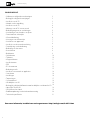 2
2
-
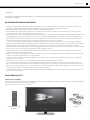 3
3
-
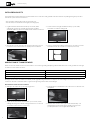 4
4
-
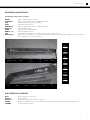 5
5
-
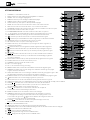 6
6
-
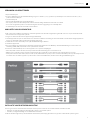 7
7
-
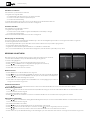 8
8
-
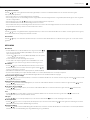 9
9
-
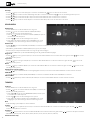 10
10
-
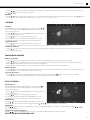 11
11
-
 12
12
-
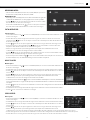 13
13
-
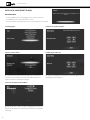 14
14
-
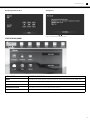 15
15
-
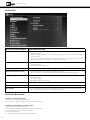 16
16
-
 17
17
-
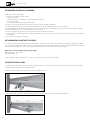 18
18
-
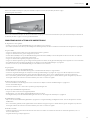 19
19
-
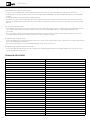 20
20
-
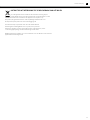 21
21
-
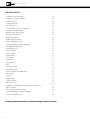 22
22
-
 23
23
-
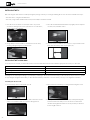 24
24
-
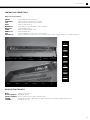 25
25
-
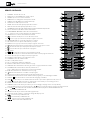 26
26
-
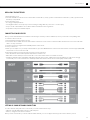 27
27
-
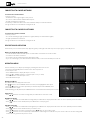 28
28
-
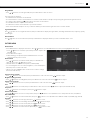 29
29
-
 30
30
-
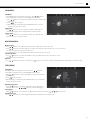 31
31
-
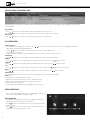 32
32
-
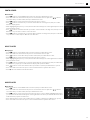 33
33
-
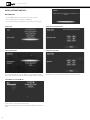 34
34
-
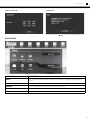 35
35
-
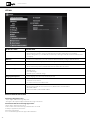 36
36
-
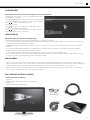 37
37
-
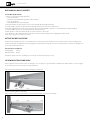 38
38
-
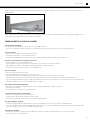 39
39
-
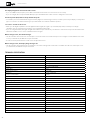 40
40
-
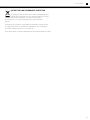 41
41
-
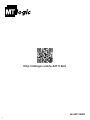 42
42
MT Logic LE-427119MT de handleiding
- Categorie
- Lcd-tv's
- Type
- de handleiding
in andere talen
- English: MT Logic LE-427119MT Owner's manual